Canon legria hf-g40: Съемка
Съемка: Canon legria hf-g40
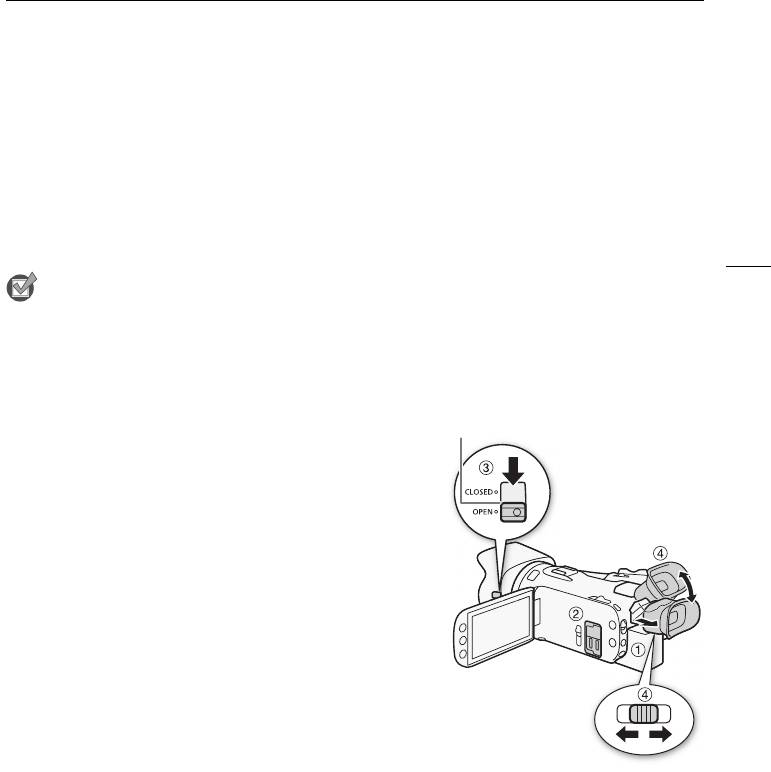
Съемка видеофильмов и фотографий
Съемка
3
Съемка
Съемка видеофильмов и фотографий
Можно выбрать карту памяти, на которую будут записываться видеофильмы и фотографии
(A 35). Подробные сведения о записи звука см. в разделе Запись звука (A 81). В случае
сбоев в работе видеокамеры см. раздел Устранение неполадок (A 165).
37
ЧТО СЛЕДУЕТ ПРОВЕРИТЬ
• Прежде чем начать съемку, сначала произведите пробную съемку и убедитесь, что
видеокамера работает правильно.
Подготовка к съемке
Переключатель заслонки объектива
1 Установите в видеокамеру заряженный аккумулятор
(A 18).
2 Установите карту памяти в гнездо карты памяти.
• Чтобы использовать запись со сменой носителя или
запись в два гнезда (A 47), установите карты памяти в
оба гнезда карт памяти.
3 Откройте заслонку объектива.
• Установите переключатель заслонки объектива в
положение OPEN (ОТКРЫТО).
4 Если требуется использовать видоискатель,
выдвиньте его и, при необходимости, отрегулируйте.
• Можно воспользоваться рычагом диоптрийной
регулировки и наклонить видоискатель на 45 градусов
вверх.
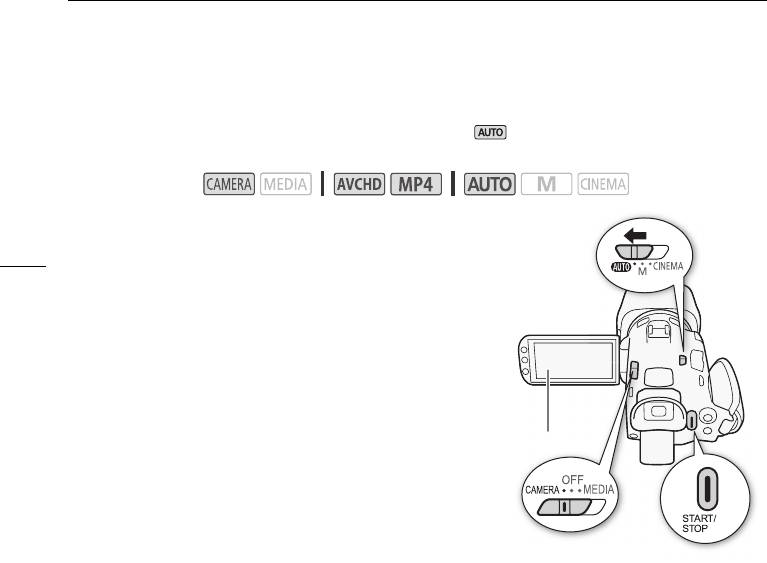
Съемка видеофильмов и фотографий
Съемка в режиме AUTO
При съемке видеофильмов или фотографий в режиме видеокамера автоматически
настраивает различные параметры.
Режимы работы:
1 Установите переключатель режима в положение
38
N.
2 Установите переключатель питания в положение
CAMERA.
Съемка видеофильмов
Нажмите кнопку Y для начала съемки.
• Во время съемки на экране отображается индикатор Ü.
• Во время записи эпизода время от времени мигает
индикатор обращения к памяти ACCESS.
• Для приостановки съемки еще раз нажмите кнопку
[PHOTO]
Y. Значок Ü меняется на значок Ñ, и эпизод
записывается на карту памяти, выбранную для записи
видеофильмов.
• Можно также нажать Y на беспроводном
пульте ДУ.
Съемка фотографий
Нажмите кнопку [PHOTO].
• В центральной нижней части экрана появляется зеленый значок (g). Кроме того, в правом
верхнем углу экрана появляется символ {Ð со значком карты памяти, выбранной для
записи фотографий. Во время записи фотографии мигает индикатор обращения к памяти
ACCESS.
• Фотографии можно записывать одновременно с записью видеофильма. В этом случае
зеленый значок не отображается.
• Можно также нажать Z на беспроводном пульте ДУ.
После завершения съемки
1 Установите переключатель заслонки объектива в положение CLOSED, чтобы закрыть
заслонку объектива.
2 Убедитесь, что индикатор обращения к памяти ACCESS не горит.
3 Установите переключатель питания в положение OFF.
4 Закройте панель OLED-дисплея и верните видоискатель в убранное положение.
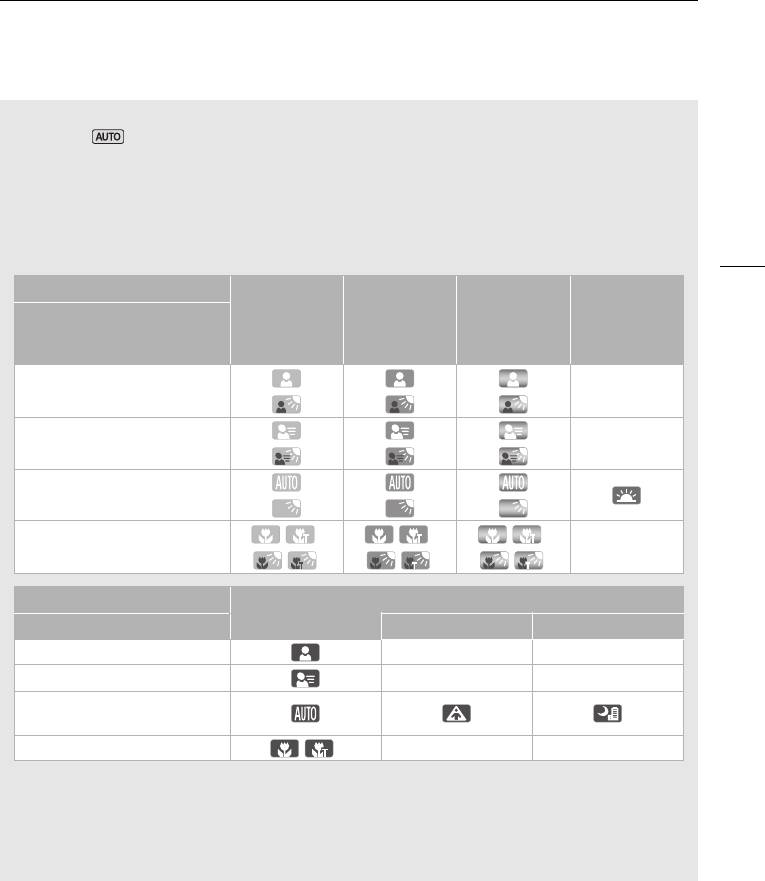
Съемка видеофильмов и фотографий
Интеллектуальный авторежим
В режиме видеокамера автоматически определяет нужные характеристики объекта,
заднего плана, условий освещения и т. д. Затем видеокамера настраивает различные
параметры (среди прочего, фокусировку, экспозицию, цвета, стабилизацию изображения
и качество изображения), выбирая оптимальные настройки для снимаемого эпизода.
Значок интеллектуального режима заменяется одним из значков из следующей таблицы.
39
Значки режима «Интеллектуальный авторежим»
1
Задний план (цвет значка) →
Яркие цвета
1
1
1
Яркий
Синее небо
(желтый/
Закаты
Объект ↓
(серый)
(светло-синий)
зеленый/
(оранжевый)
красный)
Люди (неподвижные)
—
( ) ( ) ( )
Люди (движущиеся)
—
( ) ( ) ( )
Объекты, отличные от людей,
такие как пейзажи
( ) ( ) ( )
2
2
2
Близкие объекты /
/
/
—
2
2
2
( /
)
( /
)
( /
)
Задний план (цвет значка) → Темный (темно-синий)
Объект ↓ Прожектор Ночная сцена
Люди (неподвижные) — —
Люди (движущиеся) — —
Объекты, отличные от людей,
такие как пейзажи
2
Близкие объекты /
— —
1
Значок в скобках отображается в случае контрового света.
2
Этот значок отображается при использовании функции телемакро. Режим телемакро
автоматически включается в случае зумирования в направлении телефото на близко
расположенный объект. Функция телемакро позволяет снимать мелкие объекты с более
близкого расстояния и обеспечивает мягкую прорисовку фона, так что объект не только
выглядит увеличенным, но и сильнее выделяется.
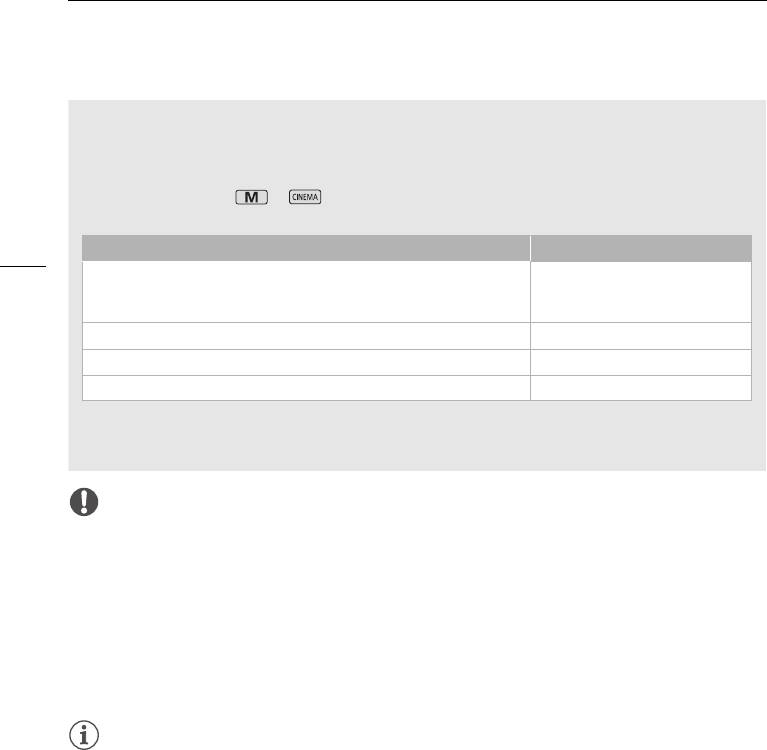
Съемка видеофильмов и фотографий
Интеллектуальная стабилизация изображения
Интеллектуальная стабилизация изображения позволяет видеокамере выбирать
оптимальный вариант стабилизации изображения в зависимости от способа съемки.
Значок интеллектуальной стабилизации изображения меняется на один из следующих
значков. В режимах и можно вручную задавать режим стабилизации
изображения (A 63).
40
Способ съемки Значок
Большинство обычных ситуаций; уменьшение (зумирование в
направлении T); сопровождение удаленных объектов, движущихся
Ä (Динамичный СИ)
влево или вправо
«Наезд» видеокамеры (зумирование в сторону S) È (Улучшенный СИ)*
Крупный план объекта Â (Макро СИ)
Неподвижная видеокамера, например на штативе Ã (Режим штатива)
* С помощью настройки p > [Интеллект. IS] можно выбрать, будет ли режим
«Улучшенный СИ» автоматически задаваться как один из режимов интеллектуальной
стабилизации изображения.
ВАЖНО
• Когда индикатор обращения к памяти ACCESS горит или мигает, соблюдайте
перечисленные ниже меры предосторожности; в противном случае возможна
безвозвратная потеря данных или повреждение карты памяти:
- не открывайте крышку сдвоенного гнезда карт памяти;
- не отсоединяйте источник питания и не выключайте видеокамеру;
- не изменяйте режим работы видеокамеры.
• Обязательно регулярно сохраняйте свои записи (A 114), особенно после съемки важных
событий. Корпорация Canon не несет ответственности в случае утраты или повреждения
каких-либо данных.
ПРИМЕЧАНИЯ
• Если задать для параметра q > [Команда записи] значение [i Вкл] и подключить
видеокамеру с помощью разъема к устройству, способному получать команды записи по
соединению через разъем HDMI, то при запуске или остановке съемки на видеокамере на
подключенном устройстве также будет запускаться или останавливаться запись.
• Когда в видеокамере производится переключение записи с одной карты памяти на другую с
использованием режима записи со сменой носителя, видео записывается как два отдельных
продолжающихся эпизода. С помощью программного обеспечения Data Import Utility
эпизоды, сохраненные в режиме записи со сменой носителя на обе карты памяти, можно
объединить в один эпизод и сохранить его в компьютере (A 114).
• Для эпизодов с длительным временем съемки видеофайл (потоковый файл) эпизода
разбивается приблизительно через каждые 4 Гбайта. Даже в этом случае воспроизведение
будет непрерывным. С помощью программного обеспечения Data Import Utility можно
объединить такие разделенные файлы в один эпизод и сохранить его в компьютере
(A 114).
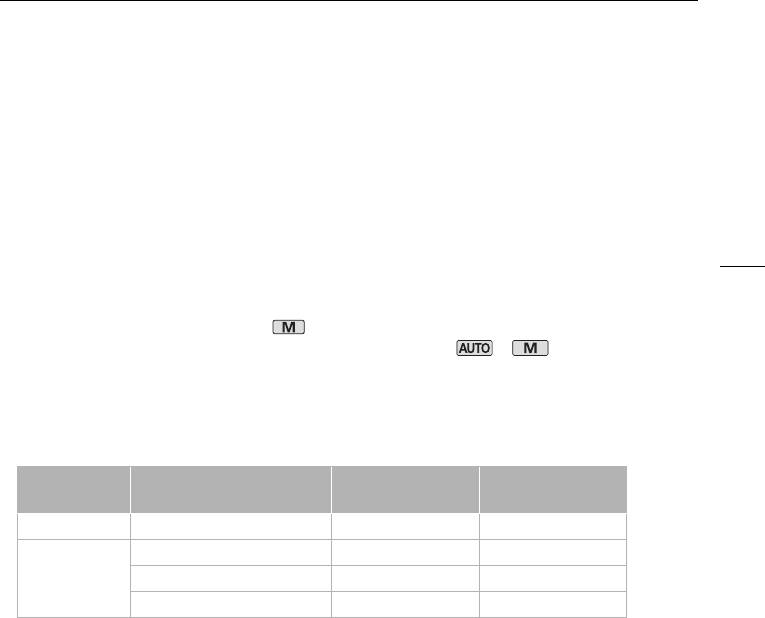
Съемка видеофильмов и фотографий
• Режим экономии энергии: если для параметра q > [Автоотключение питания] задано
значение [i Вкл], для экономии энергии при питании от аккумулятора видеокамера
автоматически выключается через 5 мин простоя. Включите видеокамеру с помощью
выключателя питания.
• Во время съемки при ярком освещении может быть сложно пользоваться OLED-дисплеем.
В таких случаях можно настроить яркость экрана OLED-дисплея с помощью параметра
q > [Яркость OLED/VF]. Можно также использовать видоискатель (A 21).
• В некоторых условиях отображаемый на экране значок режима «Интеллектуальный
41
авторежим» может не соответствовать фактическому сюжету. В частности, при наличии
оранжевого или синего заднего плана может отображаться значок «Закат» или один из
значков «Синее небо», при этом цвета могут выглядеть неестественными. В таком случае
рекомендуется снимать в режиме (A 42).
• Фотографии записываются в виде файлов JPG. В режимах и с помощью
видеокамеры можно снимать фотографии в режиме ожидания записи или захватывать
фотографии из видеофильма во время воспроизведения (A 102). В приведенной ниже
таблице указаны размеры и количество фотографий, которые можно записать на карту
памяти емкостью 1 Гбайт. Однако фактическое доступное количество фотографий зависит
от объекта и условий съемки.
Формат
Режим записи Размер фотографий Число фотографий
видеофильма
AVCHD Любой 1920x1080 660
35 Мб/с, 24 Мб/с, 17 Мб/с 1920x1080 660
MP4
4 Мб/с 1280x720 1490
3 Мб/с 640x360 5800
• Запись фотографий невозможна при включенном цифровом зуме или во время двойной
записи.
• Во время воспроизведения можно захватывать фотографии из эпизода (A 102).
• Если требуется в течение длительного времени снимать видеокамерой, установленной на
штатив, для экономии энергии аккумулятора можно закрыть панель OLED-дисплея и
пользоваться только видоискателем (A 21).
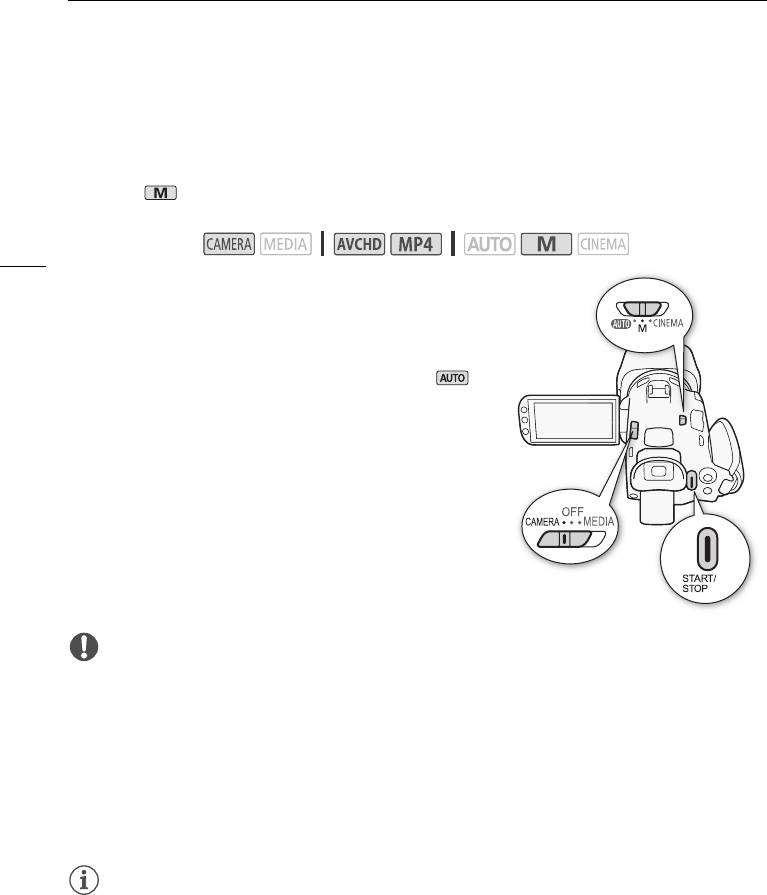
Съемка видеофильмов и фотографий
Съемка в режиме n (Ручной)
Когда переключатель режима установлен в положение n (Ручной), обеспечивается полный
доступ к меню и возможность ручной установки экспозиции, фокусировки, баланса белого и
многих других настроек видеокамеры в соответствии с Вашими предпочтениями. Однако даже
в режиме видеокамера может помочь сделать правильные настройки, например с
помощью программы съемки специальных сюжетов (A 72).
Режимы работы:
42
1 Установите переключатель режима в положение n.
2 Установите переключатель питания в положение
CAMERA.
3 Записывайте фильмы и фотографии.
• Порядок операций такой же, как и в режиме
(A 38).
ВАЖНО
• Когда индикатор обращения к памяти ACCESS горит или мигает, соблюдайте
перечисленные ниже меры предосторожности; в противном случае возможна
безвозвратная потеря данных или повреждение карты памяти:
- не открывайте крышку сдвоенного гнезда карт памяти;
- не отсоединяйте источник питания и не выключайте видеокамеру;
- не изменяйте режим работы видеокамеры.
• Обязательно регулярно сохраняйте свои записи (A 114), особенно после съемки важных
событий. Корпорация Canon не несет ответственности в случае утраты или повреждения
каких-либо данных.
ПРИМЕЧАНИЯ
• Если задать для параметра q > [Команда записи] значение [i Вкл] и подключить
видеокамеру с помощью разъема к устройству, способному получать команды записи по
соединению через разъем HDMI, то при запуске или остановке съемки на видеокамере на
подключенном устройстве также будет запускаться или останавливаться запись.
• Когда в видеокамере производится переключение записи с одной карты памяти на другую с
использованием режима записи со сменой носителя, видео записывается как два отдельных
продолжающихся эпизода. С помощью программного обеспечения Data Import Utility
эпизоды, сохраненные в режиме записи со сменой носителя на обе карты памяти, можно
объединить в один эпизод и сохранить его в компьютере (A 114).
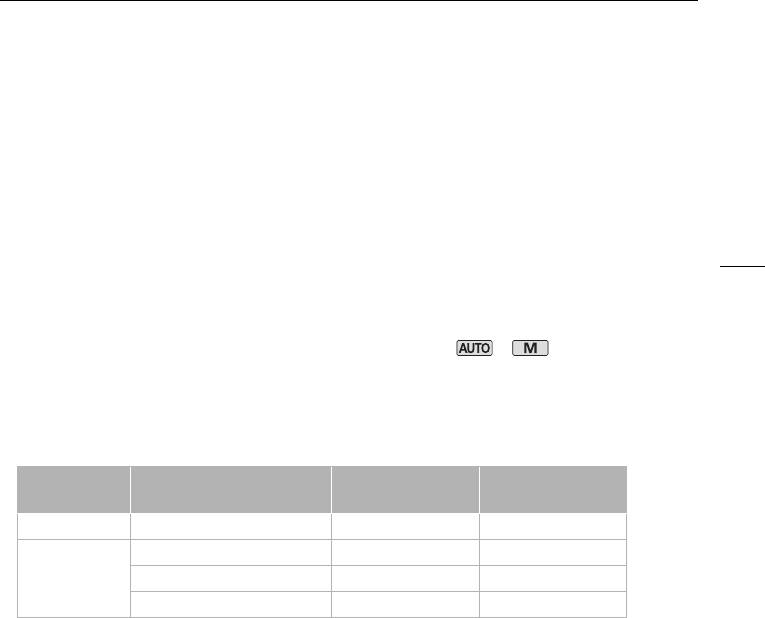
Съемка видеофильмов и фотографий
• Для эпизодов с длительным временем съемки видеофайл (потоковый файл) эпизода
разбивается приблизительно через каждые 4 Гбайта. Даже в этом случае воспроизведение
будет непрерывным. С помощью программного обеспечения Data Import Utility можно
объединить такие разделенные файлы в один эпизод и сохранить его в компьютере
(A 114).
• Режим экономии энергии: если для параметра q > [Автоотключение питания] задано
значение [i Вкл], для экономии энергии при питании от аккумулятора видеокамера
автоматически выключается через 5 мин простоя. Включите видеокамеру с помощью
43
выключателя питания.
• Во время съемки при ярком освещении может быть сложно пользоваться OLED-дисплеем.
В таких случаях можно настроить яркость экрана OLED-дисплея с помощью параметра
q > [Яркость OLED/VF]. Можно также использовать видоискатель (A 21).
• Фотографии записываются в виде файлов JPG. В режимах и с помощью
видеокамеры можно снимать фотографии в режиме ожидания записи или захватывать
фотографии из видеофильма во время воспроизведения (A 102). В приведенной ниже
таблице указаны размеры и количество фотографий, которые можно записать на карту
памяти емкостью 1 Гбайт. Однако фактическое доступное количество фотографий зависит
от объекта и условий съемки.
Формат
Режим записи Размер фотографий Число фотографий
видеофильма
AVCHD Любой 1920x1080 660
35 Мб/с, 24 Мб/с, 17 Мб/с 1920x1080 660
MP4
4 Мб/с 1280x720 1490
3 Мб/с 640x360 5800
• Запись фотографий невозможна при включенном цифровом зуме или во время двойной
записи.
• Во время воспроизведения можно захватывать фотографии из эпизода (A 102).
• Если требуется в течение длительного времени снимать видеокамерой, установленной на
штатив, для экономии энергии аккумулятора можно закрыть панель OLED-дисплея и
пользоваться только видоискателем (A 21).
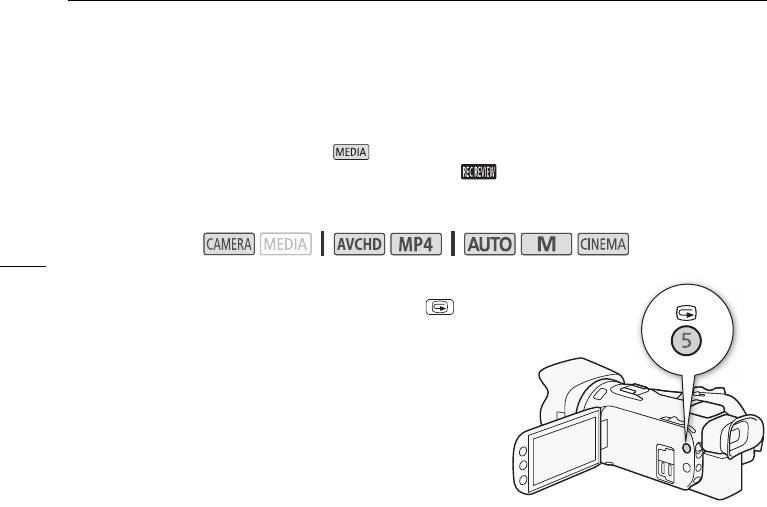
Съемка видеофильмов и фотографий
Просмотр последнего записанного эпизода
С помощью видеокамеры можно просмотреть последние 4 секунды последнего записанного
эпизода, не переключаясь в режим . При просмотре последнего эпизода изображение
воспроизводится без звука. По умолчанию функция [ Просмотр записи] присвоена
назначаемой кнопке 5, однако можно задать другую назначаемую кнопку для этой функции
(A 96).
Режимы работы:
44
1 Выполните съемку эпизода.
2 После завершения записи эпизода нажмите .
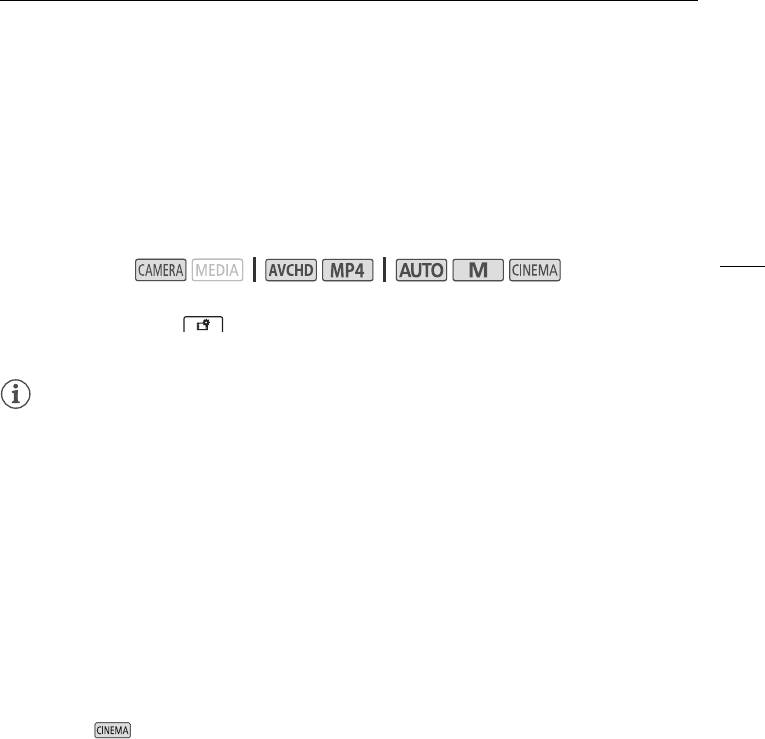
Выбор режима записи (Качество видео)
Выбор режима записи (Качество видео)
В видеокамере предусмотрены различные режимы записи, зависящие от выбранного
видеоформата: AVCHD или MP4. Если видеофильм MP4 снимался в режиме записи 3 Мб/с, его
можно отправить на FTP-сервер и сразу приступить к его монтажу. Кроме того, если для
видеофильмов AVCHD установлен режим записи 28 Мб/с LPCM (50.00P) или 24 Мб/с LPCM,
можно использовать двухканальную аудиозапись с линейной ИКМ-кодировкой и частотой
дискретизации 48 кГц. Подробнее см. приведенные ниже таблицы.
45
Режимы работы:
1 Откройте экран [Режим записи].
[FUNC.] > [MENU] > > [Режим записи]
2 Выберите требуемый режим записи, затем нажмите [X].
ПРИМЕЧАНИЯ
• На некоторых портативных устройствах воспроизведение записей может оказаться
невозможным.
• Эпизоды AVCHD, записанные в режиме 28 Мб/с, нельзя сохранять на диски AVCHD.
Используйте внешнее устройство записи дисков Blu-ray, совместимое со спецификациями
AVCHD вер. 2.0, для копирования таких видеофильмов на Blu-ray-диски.
• Следующие типы эпизодов MP4 распознаются на других устройствах как несколько файлов.
- Эпизоды размером более 4 Гбайт.
- Эпизоды, записанные со скоростью потока данных 35 Мб/с, длительность которых
превышает 30 мин.
- Эпизоды, записанные с качеством видео, отличным от 35 Мб/с, длительность которых
превышает 1 ч.
• На некоторых телевизорах воспроизведение эпизодов, записанных в режиме 28 Мб/с
(AVCHD) или 35 Мб/с (MP4), может оказаться невозможным.
• Если установлен режим записи 28 Мб/с (AVCHD) или 35 Мб/с (MP4), двойная запись
недоступна.
• В режиме режимы записи 28 Мб/с (AVCHD) и 35 Мб/с (MP4) недоступны.
• Если задан режим записи 28 Мб/с LPCM (50.00P) или 24 Мб/с LPCM, при использовании
дополнительно приобретаемого микрофона окружающего звука SM-V1 запись с 5.1-
канальным окружающим звуком недоступна.
• При кодировке видеоданных в видеокамере используется переменная скорость потока
данных (VBR), поэтому фактическое оставшееся время съемки зависит от объекта.
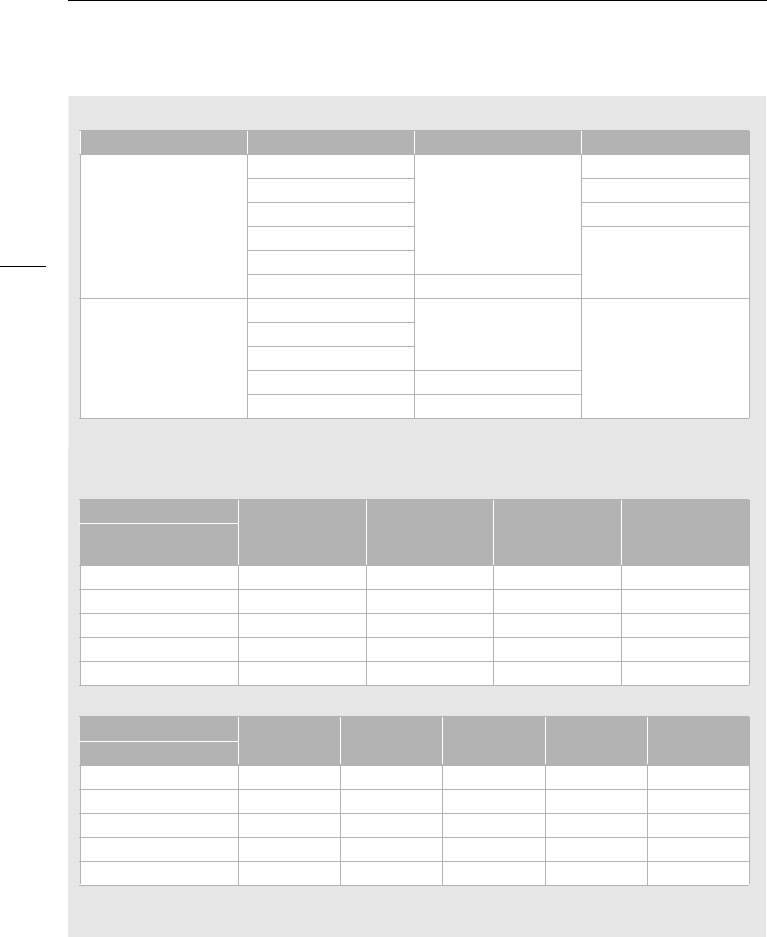
Выбор режима записи (Качество видео)
Режимы записи в зависимости от формата видеофильма
Формат видеофильма Режим записи Разрешение Формат звука
28 Мб/с LPCM (50.00P)
Линейная ИКМ
28 Мб/с (50.00P) Dolby Digital
24 Мб/с LPCM Линейная ИКМ
1920x1080
AVCHD
24 Мб/с
46
Dolby Digital17 Мб/с
5 Мб/с 1440x1080
35 Мб/с (50.00P)
24 Мб/с
1920x1080
MP4
17 Мб/с
AAC
4 Мб/с 1280x720
3 Мб/с 640x360
Приблизительное время записи
Значение по умолчанию
Для видеофильмов AVCHD:
Режим записи → 28 Мб/с LPCM
24 Мб/с LPCM
(50.00P) и 28 Мб/с
17 Мб/с 5 Мб/с
Карта памяти ↓
и 24 Мб/с
(50.00P)
Карта памяти 8 Гбайт 35 мин 40 мин 1 ч 3 ч
Карта памяти 16 Гбайт 1 ч 15 мин 1 ч 25 мин 2 ч 5 мин 6 ч 5 мин
Карта памяти 32 Гбайта 2 ч 30 мин 2 ч 55 мин 4 ч 10 мин 12 ч 15 мин*
Карта памяти 64 Гбайта 5 ч 5 мин 5 ч 55 мин 8 ч 20 мин 24 ч 30 мин*
Карта памяти 128 Гбайт 10 ч 10 мин 11 ч 55 мин 16 ч 45 мин* 49 мин*
Для видеофильмов MP4:
Режим записи →
35 Мб/с
24 Мб/с 17 Мб/с 4 Мб/с 3 Мб/с
Карта памяти ↓
(50.00P)
Карта памяти 8 Гбайт 30 мин 40 мин 1 ч 4 ч 20 мин 5 ч 40 мин
Карта памяти 16 Гбайт 1 ч 1 ч 25 мин 2 ч 5 мин 8 ч 40 мин 11 ч 25 мин
Карта памяти 32 Гбайта 2 ч 2 ч 55 мин 4 ч 10 мин 17 ч 20 мин* 22 ч 55 мин*
Карта памяти 64 Гбайта 4 ч 5 ч 55 мин 8 ч 20 мин 34 ч 45 мин* 45 ч 55 мин*
Карта памяти 128 Гбайт 8 ч 11 ч 55 мин 16 ч 45 мин* 69 ч 30 мин* 91 ч 55 мин*
* Эпизод может непрерывно сниматься в течение 12 часов; затем видеокамера
останавливается.
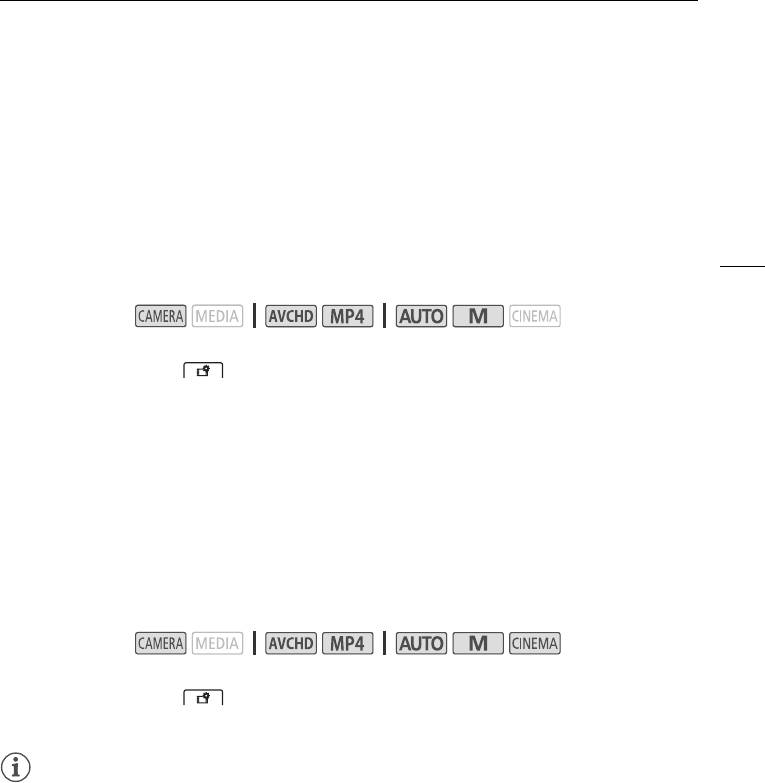
Двойная запись и запись со сменой носителя
Двойная запись и запись со сменой носителя
Во время съемки можно использовать двойную запись для записи одновременно на обе карты
памяти, чтобы получить резервную копию видеофильмов.
Можно также использовать запись со сменой носителя, чтобы при заполнении одной карты
памяти запись без перерыва продолжалась на другую карту памяти.
Включение двойной записи
47
Резервная копия видеофильма записывается на карту памяти 3. После включения двойной
записи можно выбрать режим записи резервной копии видеофильма.
Режимы работы:
1 Откройте экран [Двойная запись].
[FUNC.] > [MENU] > > [Двойн. зап./передача] > [Двойная запись]
• На экране отображается формат и режим записи видеофильмов, которые будут записаны
на каждую из карт.
2 Выберите формат и режим записи для резервной копии видеофильма,
записываемой на карту памяти 3.
• Первыми всегда отображаются тот же формат и режим записи, что и для видеофильма,
записываемого на карту памяти 2. Следующие два варианта – это всегда [¸ 4Mbps] и
[¸ 3Mbps], в которых файлы имеют небольшой размер, идеально подходящий для
переноса на компьютер.
3Нажмите [X].
Включите записи со сменой носителя
Режимы работы:
1 Откройте экран [Двойн. зап./передача].
[FUNC.] > [MENU] > > [Двойн. зап./передача]
2 Нажмите [Передать запись], затем нажмите [X].
ПРИМЕЧАНИЯ
• Если ни одну из функций использовать не требуется, выберите на экране [Двойн. зап./
передача] пункт [Стандартная запись].
• При использовании записи со сменой носителя не имеет значения, с какой карты памяти
начинается запись. Она будет продолжена на другой карте памяти. Однако видеокамера
переключается на другую карту памяти только один раз.
• С помощью программного обеспечения Data Import Utility эпизоды, сохраненные в режиме
записи со сменой носителя (в формате AVCHD или MP4) на обе карты памяти, можно
объединить в один эпизод и сохранить его в компьютере (A 114).
• Двойная запись недоступна, если установлен режим 28 Мб/с LPCM (50.00P), 28 Мб/с
(50.00P) или 35 Мб/с (50.00P).
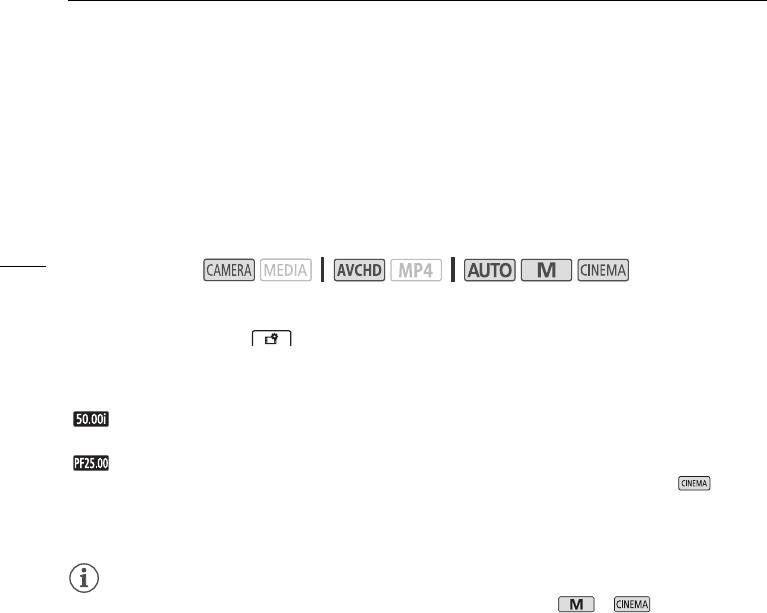
Выбор частоты кадров
Выбор частоты кадров
Можно изменить частоту кадров (количество кадров, записываемых в секунду) видеофильмов
AVCHD для изменения вида фильмов. Если задан режим записи 28 Мб/с LPCM (50.00P) или
28 Мб/с (50.00P) для видеофильмов AVCHD или 35 Мб/с (50.00P) для видеофильмов MP4,
автоматически устанавливается частота кадров 50.00P, поэтому выбор частоты кадров
невозможен. Кроме того, для видеофильмов, записанных в других режимах записи,
автоматически устанавливается частота кадров 25.00P.
48
Режимы работы:
1 Откройте экран [Част. кадр.].
[FUNC.] > [MENU] > > [Част. кадр.]
2 Выберите требуемую частоту кадров, затем нажмите [X].
Варианты
(
Значение по умолчанию)
[ 50.00i]
50.00 чересстрочных полей в секунду. Стандартная частота кадров ТВ-
сигналов.
[ PF25.00] 25.00 кадров в секунду, прогрессивная развертка*. При использовании этой
частоты кадров записи приобретают кинематографический вид.
Запись в режиме
больше усиливает эффект.
* Записываются как 50.00i.
ПРИМЕЧАНИЯ
• Частоту кадров можно устанавливать независимо для режимов и .
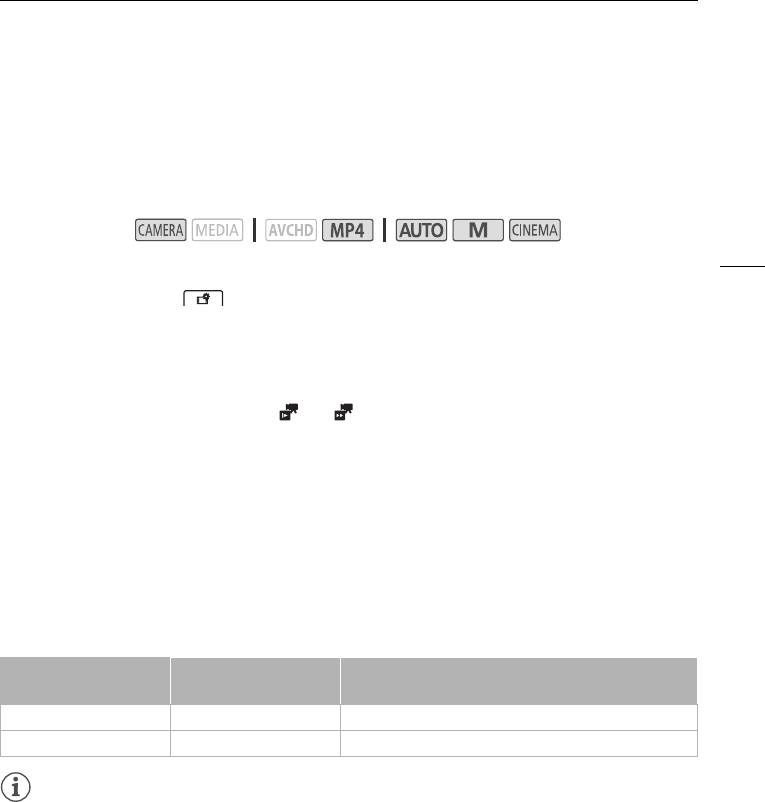
Замедленная и ускоренная съемка видеофильмов
Замедленная и ускоренная съемка видеофильмов
Если задан формат видеофильмов MP4, можно записывать эпизоды с эффектом
замедленного или ускоренного движения при воспроизведении. Перед съемкой надо просто
выбрать требуемую скорость замедленной или ускоренной съемки (от x0,5 до x1200
нормальной скорости). Для таких эпизодов звук не записывается.
Режимы работы:
49
1 Откройте экран [Замедл. и ускор. съемка].
[FUNC.] > [MENU] > > [Замедл. и ускор. съемка]
2 Выберите требуемую скорость.
• Доступные значения скорости зависят от режима записи и частоты кадров. См.
приведенную ниже таблицу.
3Нажмите [X].
• На экране отображаются значок или и выбранный вариант.
• Чтобы выключить режим записи с замедленным или ускоренным движением, повторите
процедуру и задайте значение [OFF].
4 Нажмите кнопку Y для начала съемки.
• Во время съемки мигают разделительные символы (:) временного кода. Обратите
внимание, что чем больше выбранная скорость, тем медленнее изменяются показания
временного кода.
5 Для остановки съемки снова нажмите кнопку Y.
• Во время съемки с эффектом ускоренного движения видеокамера корректирует
временной код после остановки записи.
Доступные скорости съемки с эффектом замедленного/ускоренного движения
Доступные скорости съемки с эффектом
Режим записи Частота кадров
замедленного/ускоренного движения
35 Mbps (50.00P) – x2
24 Mbps, 17 Mbps 25.00P x0.5, x2, x4, x10, x20, x60, x120, x1200
ПРИМЕЧАНИЯ
• В режиме замедленной и ускоренной съемки указанные ниже функции недоступны.
- Двойная запись
- Запись со сменой носителя
- Предварительная съемка
- Видеоролик
-Цветные полосы
- Обнаружение и отслеживание лиц
- Съемка фотографий

Замедленная и ускоренная съемка видеофильмов
• Во время замедленной или ускоренной съемки для временного кода (A 76)
устанавливается режим работы [При съем.] или [Обновл.] и значение временного кода
увеличивается в соответствии с количеством записанных кадров. Если при включении
замедленной или ускоренной съемки был установлен режим временного кода [Постоян.], он
автоматически изменяется на режим [При съем.]. После выключения режима замедленной
или ускоренной съемки для временного кода восстанавливается ранее установленный
режим.
50
• В режиме записи [35 Мб/с (50.00P)] для остановки записи может потребоваться
приблизительно 1 с.
• Для съемки видеофильмов в режиме замедленной или ускоренной съемки рекомендуется
использовать карты памяти с классом скорости 10.
• За один раз можно снять видеофильм длительностью, соответствующей примерно 12 часам
при нормальной скорости воспроизведения. По достижении этой длительности
видеокамера автоматически останавливает съемку. Однако при использовании
замедленной и ускоренной съемки время записи изменяется. Например, при выборе [x0.5]
время записи составит 6 ч (время воспроизведения — 12 ч).
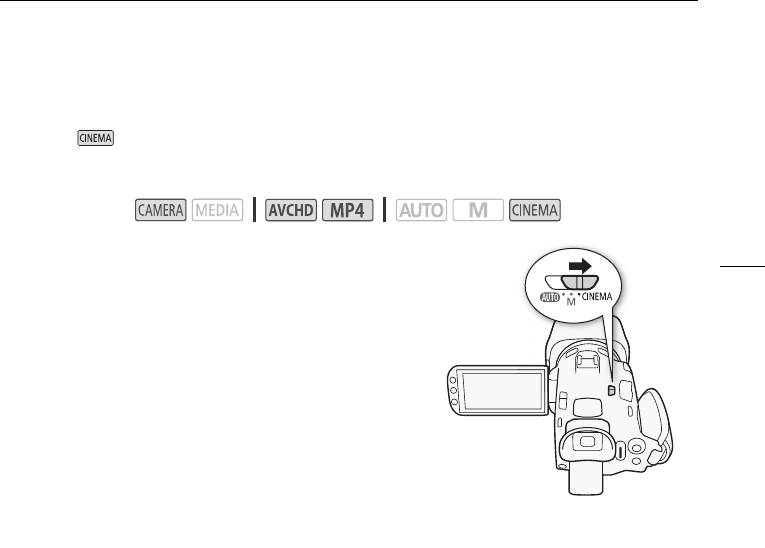
Режим CINEMA и кинофильтры
Режим CINEMA и кинофильтры
В режиме можно использовать различные профессиональные кинофильтры для
создания уникальных видеофильмов узнаваемого вида. Кинофильтры можно также
использовать при преобразовании видеофильмов в формат MP4 (A 120).
Режимы работы:
1 Установите переключатель режима в положение
51
E.
2 Нажмите [FILTER 1], чтобы открыть экран выбора
кинофильтра.
3 Проводя пальцем вверх или вниз вдоль
фотографий, выберите требуемый кинофильтр,
затем нажмите [OK].
• Перед нажатием [OK] можно изменить уровень
эффекта.
Параметры настройки фильтра [Стандартное кино]
отличаются от параметров настройки других
кинофильтров.
• Применяется выбранный кинофильтр, и его номер
появляется на кнопке управления.
Выбор уровень эффекта фильтра [Стандартное кино]
1 Откройте экран выбора параметров.
[w] > [ON]
2 Нажмите [Глубок.цвет], [Фильтр смягч.], [Тон (яркость)] или [Контраст].
3 Нажмите требуемый уровень или настройте параметр, нажимая [Ï] или [Ð].
• Можно также провести пальцем по шкале.
• Изображение сразу же изменяется в соответствии с настройкой.
• Для настройки других параметров нажмите [K], чтобы вернуться на предыдущий экран.
Нажмите требуемую кнопку управления и повторите шаг 3.
4Нажмите [K], затем [OK].
Выбор уровня эффекта для других кинофильтров
1Нажмите [w], чтобы открыть экран настройки.
2 Нажмите [L] (низкий), [M] (средний) или [H] (высокий).
3Нажмите [K], затем [OK].
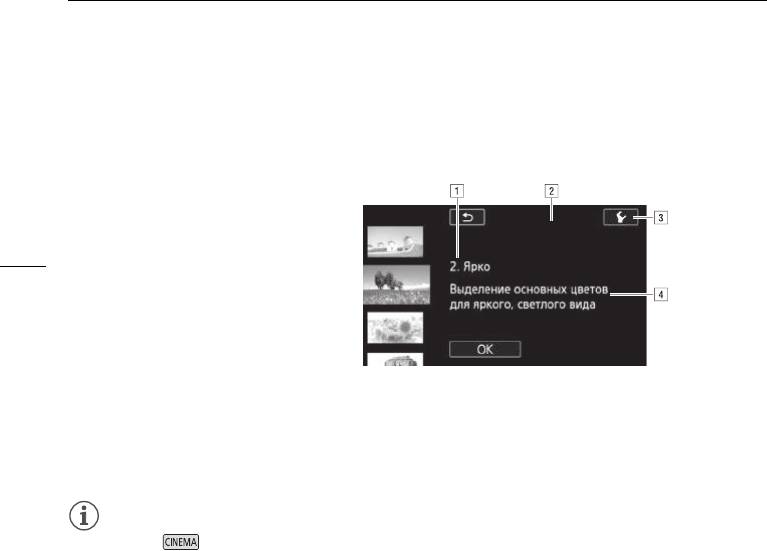
Режим CINEMA и кинофильтры
Варианты (
Значение по умолчанию)
В видеокамере предусмотрены следующие кинофильтры. Выберите требуемый фильтр,
предварительно просматривая его эффект на экране.
[1. Стандартное кино]
[2. Ярко]
[3. Сон]
[4. Холод]
52
[5. Сепия]
[6. Старые фильмы]
[7. Воспоминание]
!Номер (появляется на кнопке управления) и название фильтра
"Предварительный просмотр эффекта на экране
#Выбор уровня эффекта
$Краткое описание (экранная справка)
ПРИМЕЧАНИЯ
• В режиме недоступны следующие функции.
- Съемка фотографий.
- Двойная запись.
- Запись видеофильмов с качеством 28 или 35 Мб/с.
- Режим записи с замедленным или ускоренным движением
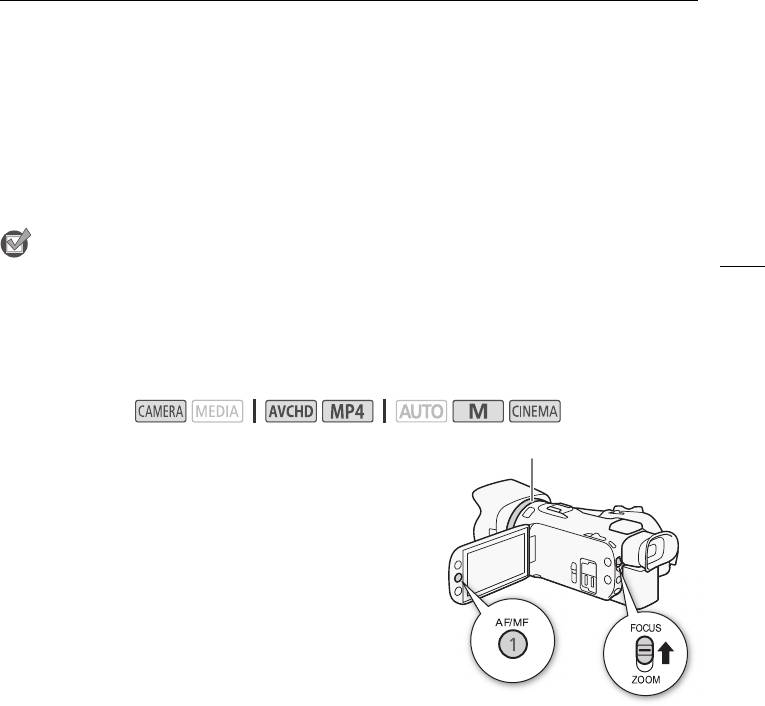
Настройка фокусировки
Настройка фокусировки
Можно настраивать фокусировку вручную и использовать вспомогательную функцию
выделения резкости, или видеокамера может настраивать фокусировку автоматически. При
использовании автофокусировки можно задать ее скорость. В видеокамере также
предусмотрена функция обнаружения и отслеживания лиц.
ЧТО СЛЕДУЕТ ПРОВЕРИТЬ
53
• Настройте зумирование до начала операции.
Ручная фокусировка
Для ручной фокусировки используйте кольцо фокусировки/зумирования. Для более точной
фокусировки можно также использовать функцию выделения резкости.
Режимы работы:
Кольцо фокусировки/зумирования
1 Установите переключатель фокусировки/
зумирования в положение FOCUS.
2 Откройте элементы управления фокусировкой.
[FUNC.] > [< Фокус]
• Чтобы переключиться на автофокусировку, не
открывая элементов управления фокусировкой,
нажмите кнопку B. В этом случае сенсорная
автофокусировка (шаг 4) будет недоступна. Переходите
сразу к шагу 5.
3Нажмите [D].
4 Прикоснитесь к объекту, отображаемому внутри
рамки <.
• Метка сенсорной автофокусировки (I) будет мигать, и расстояние фокусировки
настраивается автоматически. При необходимости можно дополнительно настроить
фокусировку вручную.
5 Если требуется, поворачивайте кольцо фокусировки/зумирования для уточнения
наводки на резкость.
• Изображение в центре экрана увеличивается, чтобы упростить фокусировку. Можно
также отключить эту функцию с помощью параметра p > [Помощь фокусировке].
• По мере настройки фокусировки с помощью кольца фокусировки/зумирования
отображаемое расстояние фокусировки изменяется. С помощью параметра q >
[Ед.измер.расст.] можно изменить единицы измерения, используемые для отображения
расстояния.
• С помощью параметра q > [Чувствит.фокусир.кольца] можно настраивать
чувствительность кольца фокусировки/зумирования. Эта настройка влияет на кольцо
фокусировки/зумирования только в том случае, когда оно используется для настройки
фокусировки (когда переключатель кольца фокусировки/зумирования установлен в
положение FOCUS).
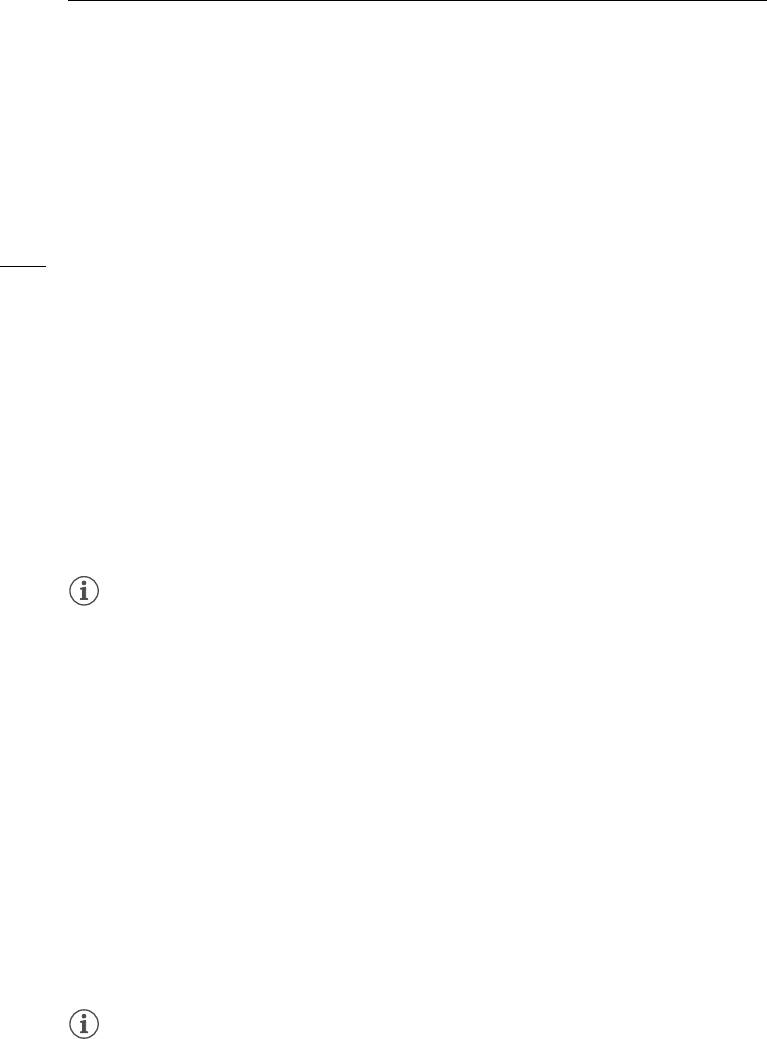
Настройка фокусировки
• С помощью параметра q > [Направл. фокусир. кольца] можно настраивать направление
поворота кольца фокусировки/зумирования. Эта настройка влияет на кольцо фокусировки/
зумирования только в том случае, когда оно используется для настройки фокусировки (когда
переключатель кольца фокусировки/зумирования установлен в положение FOCUS).
Фиксированное положение фокусировки
При ручной фокусировке можно заранее задать фиксированное положение фокусировки,
54
чтобы затем можно было моментально вернуться в это положение.
1 Откройте элементы управления фокусировкой/зумированием.
[FUNC.] > [< Фокус]
2Нажмите [D].
3 Используйте сенсорную автофокусировку или поверните кольцо фокусировки/
зумирования в требуемое положение.
4 Нажмите [SET], чтобы задать фиксированное положение фокусировки.
5 После настройки фокусировки нажмите [ON] для возврата в фиксированное положение
фокусировки.
• Еще раз нажмите [SET], чтобы отменить текущее фиксированное положение фокусировки.
• Во время настройки фокусировки или зума пункт [ON] недоступен и отображается серым
цветом.
• С помощью параметра q > [Скорость предуст. фокус.] можно настраивать скорость,
с которой видеокамера возвращается в фиксированное положение фокусировки.
ПРИМЕЧАНИЯ
• При выключении видеокамеры фиксированное положение фокусировки отменяется.
Выделение резкости
Если включено выделение резкости, контуры находящихся в фокусе объектов выделяются на
экране красным, синим или желтым цветом. Кроме того, можно переключить экран в черно-
белый режим, чтобы еще сильнее выделить контуры.
1 Откройте элементы управления фокусировкой.
[FUNC.] > [< Фокус]
2Нажмите [w].
Для черно-белой настройки: нажмите [Откл] или [Вкл].
Для цвета выделения резкости: нажмите [Красный], [Синий] или [Желтый].
3Нажмите [K].
4Нажмите [O].
• Включается выделение резкости и контуры выделяются цветом. Чтобы скрыть элементы
управления фокусировкой, можно повернуть кольцо фокусировки/зумирования или
нажать [X].
• Снова нажмите [O], чтобы выключить эффект выделения резкости.
ПРИМЕЧАНИЯ
• Эффект выделения резкости и черно-белый режим не оказывают влияния на записываемое
изображение.
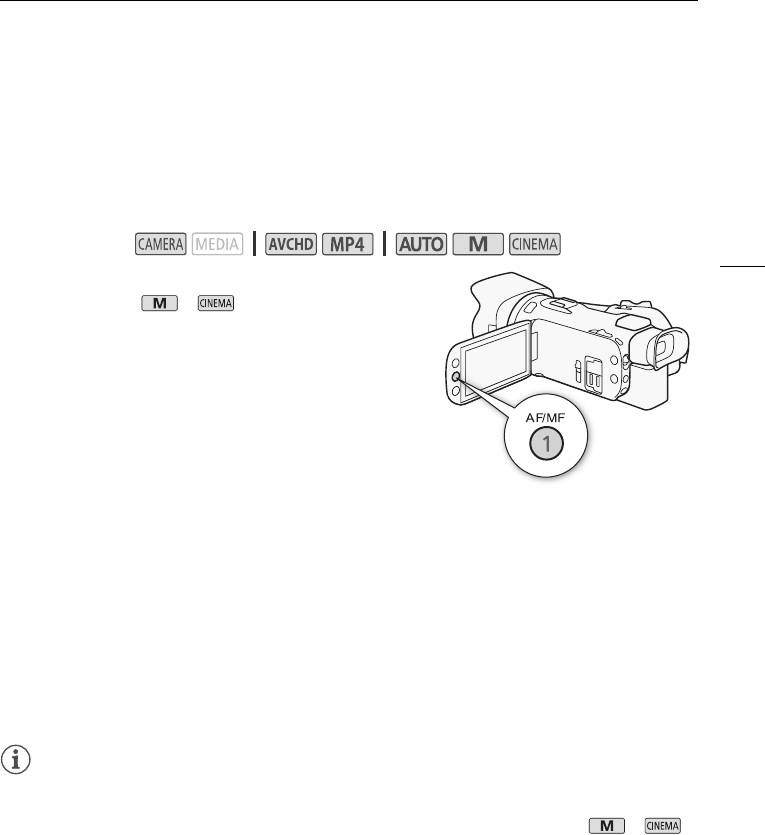
Настройка фокусировки
Автофокусировка
При включении автофокусировки видеокамера непрерывно фокусируется на объект в центре
экрана. Диапазон фокусировки составляет от 1 см (в максимально широкоугольном
положении, измеряется от торца оправы объектива) до G и от 60 см (во всем диапазоне
зумирования, измеряется от торца оправы объектива) до G. Для задания скорости
автофокусировки выполните приведенную ниже процедуру.
Режимы работы:
55
1 Только режимы и : нажмите кнопку B.
2 Откройте экран [Режим автофокус.].
[FUNC.] > [MENU] > p > [Режим автофокус.]
3 Выберите требуемый вариант, затем нажмите [X].
• На экране отображается значок выбранной функции.
Варианты (
Значение по умолчанию)
[= Instant AF]
Задает для автофокусировки режим мгновенной автофокусировки.
Фокусировка настраивается с максимальной скоростью. Этот режим удобен даже при съемке
с очень высокой или низкой освещенностью. В этом режиме для фокусировки используется
как система TTL, так и внешний датчик.
[? Средная АФ] Задает для автофокусировки режим средней скорости автофокусировки.
Видеокамера фокусируется на объект более плавно, чем при использовании настройки
[= Instant AF]. В этом режиме для фокусировки используется как система TTL, так и
внешний датчик.
[@ Обычная АФ] Задает обычный режим автофокусировки. Настройка автофокусировки
производится на стабильной скорости.
ПРИМЕЧАНИЯ
• При съемке с ярким освещением отверстие диафрагмы видеокамеры уменьшается. Этот
эффект, который может привести к смазыванию изображения, более заметен в
широкоугольной области диапазона зумирования. В таком случае в режимах и
можно выбрать программу съемки [’ Прогр.автоэксп.], [‚ АЭ, пр-т выдерж.], [“ АЭ, пр-т
диафр.] или [n Ручная экспоз.] и установить для параметра p > [Фильтр нейтр.
плотности] значение [k Автоматич.].
• Если для параметра p > [Конверсионный объектив] задать любое другое значение,
кроме [j Откл], варианты [= Instant AF] и [? Средная АФ] недоступны.
• Если установлена частота кадров PF25.00 или 25.00P, автофокусировка занимает больше
времени, чем в случае частоты кадров 50.00P или 50.00i.
• Во время съемки при недостаточной освещенности диапазон фокусировки сужается, и
изображение может выглядеть смазанным.
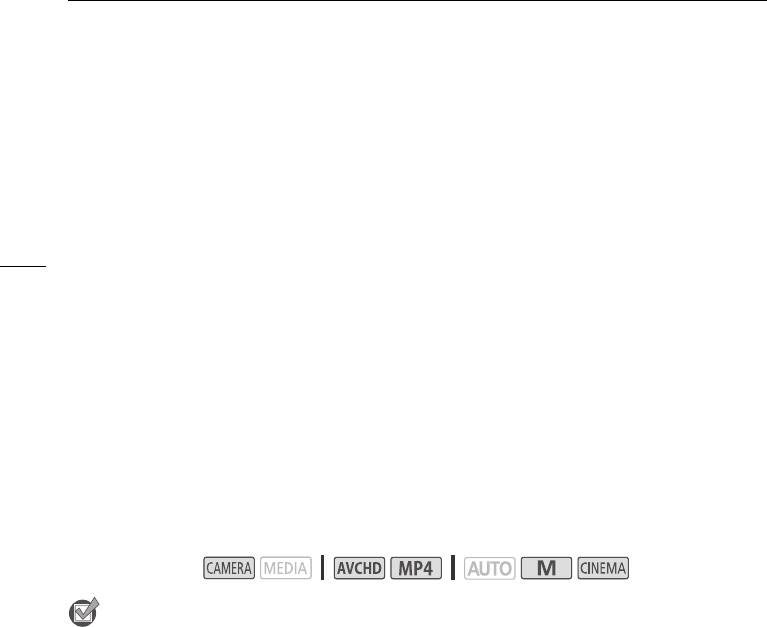
Настройка фокусировки
• При использовании автофокусировки можно фокусироваться вручную, поворачивая кольцо
фокусировки/зумирования. После того как Вы прекратите поворачивать кольцо,
видеокамера возвращается в режим автофокусировки. Это удобно, например, при
фокусировке на объект, расположенный за окном.
• Если установлена программа съемки [Š Фейерверк], устанавливается фокусировка G и
она не может быть изменена.
• Автофокусировка может быть неэффективной для перечисленных ниже объектов. В этом
56
случае сфокусируйтесь вручную.
- Отражающие поверхности
- Объекты с низкой контрастностью или без вертикальных линий
- Быстро движущиеся объекты
- Объекты, снимаемые через грязные или мокрые стекла
-Ночные сюжеты
Обнаружение и отслеживание лиц
Видеокамера автоматически обнаруживает лица людей и использует эту информацию, чтобы
выбрать оптимальные значения фокусировки и настройки экспозиции. С помощью функции
слежения за объектом можно указать видеокамере, что отслеживание и оптимизацию
параметров необходимо осуществлять для другого объекта. Отслеживание можно также
использовать для оптимизации настроек для движущихся объектов, таких как домашние
животные. Объект необходимо выбирать на сенсорном экране.
Режимы работы:
ЧТО СЛЕДУЕТ ПРОВЕРИТЬ
• Выберите любую программу съемки, кроме [ü Ночная сцена], [Œ Низкая освещ.] и
[Š Фейерверк].
По умолчанию функция обнаружения и отслеживание лиц включена. Если эта функция
отключена, включите ее в соответствии со следующими инструкциями.
1 Откройте экран [Опред.и отслеж.лица].
[FUNC.] > [MENU] > p > [Опред.и отслеж.лица]
2Нажмите [i Вкл }], затем нажмите [X].
Выбор основного объекта
Если на изображении присутствуют несколько человек, видеокамера автоматически выбирает
одного из них в качестве главного объекта. Основной объект обозначается белой рамкой
обнаружения лица, и видеокамера оптимизирует настройки для этого человека. Другие лица
заключаются в серые рамки.
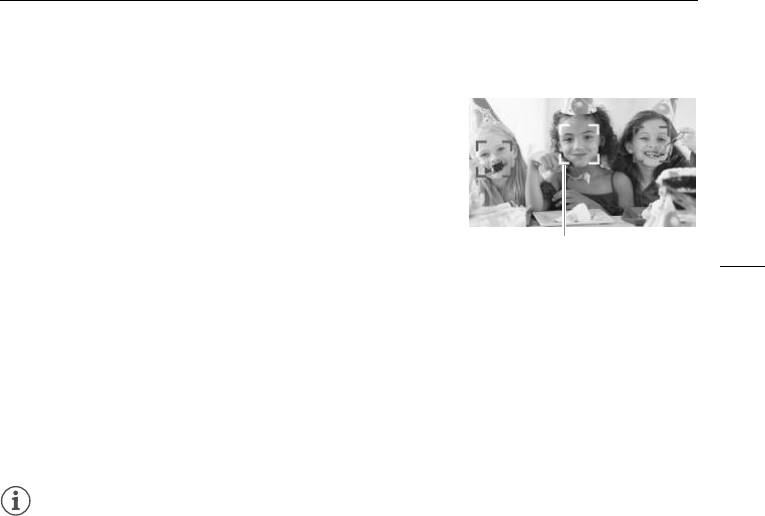
Настройка фокусировки
Чтобы оптимизировать настройки видеокамеры для
другого человека, коснитесь его лица на сенсорном
экране.
• Можно также коснуться другого движущегося объекта,
например, животного.
• Вокруг этого объекта появляется двойная белая рамка,
обеспечивающая отслеживание движения объекта.
Основной объект
• Нажмите [Отмена £], чтобы убрать рамку и отменить
57
слежение за объектом.
Автофокусировка только на лица
При использовании функции автофокусировки ее работу можно ограничить только случаями
обнаружения лица объекта, а во всех остальных случаях пользоваться ручной фокусировкой.
При автоматической фокусировке на лицо объекта видеокамера также настраивает яркость.
Задайте для назначаемой кнопки функцию [~ АФ только лица] (A 96) и нажмите эту
кнопку.
• На экране появляется символ ~.
ПРИМЕЧАНИЯ
• Видеокамера может ошибочно обнаруживать лица у объектов, не являющихся людьми. В
таком случае отключите обнаружение и отслеживание лиц.
• Если функция обнаружения лиц включена, в видеокамере может использоваться выдержка
не менее 1/25.
• В некоторых случаях лица могут обнаруживаться неправильно. Ниже приведены типичные
примеры:
- лица, являющиеся очень мелкими, крупными, темными или светлыми относительно всего
изображения;
- лица, повернутые в сторону, перевернутые, расположенные по диагонали или частично
скрытые.
• Использование обнаружения и отслеживания лиц невозможно в следующих случаях:
- если используется выдержка более 1/25;
- если включен цифровой зум с увеличением более 80x.
• Если коснуться точки, имеющей характерный для объекта цвет или структуру, это
значительно облегчит отслеживание. Однако если поблизости имеется другой объект с
характеристиками, аналогичными выбранному объекту, видеокамера может начать
отслеживать неправильный объект. Снова нажмите на экран, чтобы выбрать требуемый
объект.
• В определенных случаях видеокамера может не обеспечивать отслеживание объекта.
- объекты, размеры которых очень малы или очень велики относительно всего
изображения;
- объекты, плохо различимые на фоне заднего плана;
- объекты с недостаточной контрастностью;
- быстро движущиеся объекты;
- при съемке в помещении с недостаточной освещенностью.

Зумирование
Зумирование
Режимы работы:
Для зумирования можно использовать кольцо фокусировки/зумирования, качающийся рычаг
зумирования на видеокамере, кнопки зумирования на беспроводном пульте ДУ, а также
элементы управления зумированием на сенсорном экране.
Помимо 20-кратного оптического зума, в режиме можно включить цифровой зум* (400-
58
кратный), используя параметр p > [Цифровой зум].
В этой видеокамере также предусмотрен цифровой телеконвертер, обеспечивающий
цифровое увеличение изображения на экране.
* Цифровой зум недоступен в режиме , а также если для параметра p >
[Конверсионный объектив] установлено значение [WA-H58].
Использование кольца фокусировки/зумирования
Кольцо фокусировки/зумирования
1 Установите переключатель фокусировки/
зумирования в положение ZOOM.
2 Поворачивайте кольцо фокусировки/зумирования
для настройки зума.
• Для медленного зумирования поворачивайте кольцо
фокусировки/зумирования медленно; для более
быстрого зумирования поворачивайте его быстрее.
• Шкала зумирования, которая появляется на экране,
показывает приблизительное положение зумирования.
ПРИМЕЧАНИЯ
• Если кольцо фокусировки/зумирования поворачивается
слишком быстро, видеокамера может не успеть
немедленно выполнить зумирование. В таком случае зумирование будет выполнено после
завершения поворота кольца.
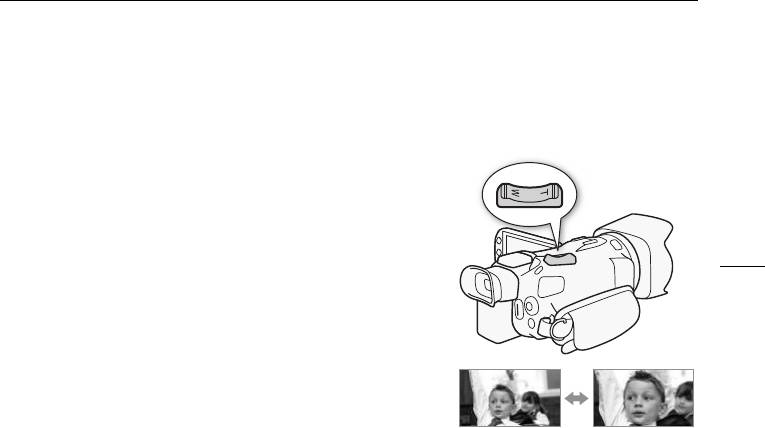
Зумирование
Использование качающегося рычага зумирования или беспроводного
пульта ДУ
Для «отъезда» видеокамеры сдвиньте качающийся
рычаг зумирования в направлении T
(широкоугольное положение). Для «наезда»
видеокамеры сдвиньте его к символу S (положение
59
телефото).
• Можно также использовать кнопки зумирования на
беспроводном пульте ДУ.
• По умолчанию качающийся рычаг зумирования
видеокамеры работает с переменной скоростью – слегка
нажмите для медленного зумирования; для ускорения
зумирования нажмите сильнее.
Задание скорости зумирования
W «Отъезд»
T «Наезд»
Можно задать скорость зумирования для качающегося
видеокамеры
видеокамеры
рычага зумирования и беспроводного пульта ДУ.
Задание скорости зумирования для качающегося рычага зумирования
видеокамеры
Сначала установите один из трех уровней общей скорости зумирования. Затем выберите,
будет ли качающийся рычаг зумирования работать с переменной или постоянной скоростью.
Сводные сведения о скорости зумирования см. в приведенной ниже таблице.
1 Откройте экран [Уровень скорости зума].
[FUNC.] > [MENU] > p > [Уровень скорости зума]
2 Выберите [Z Быстрый], [[ Нормальный] или [] Медленный], затем нажмите [K].
• Если для параметра [Уровень скорости зума] установлено значение [Z Быстрый], шум
от внутренних механизмов видеокамеры увеличивается и может быть записан в эпизоде.
3 Выберите [Скор. зума рычага зумиров.].
4Нажмите [Y] для переменной скорости или [X] для постоянной скорости.
• Если выбрано значение [X], выберите постоянную скорость, нажимая [ð] или [ñ] или
перемещая палец вдоль шкалы.
5Нажмите [X].
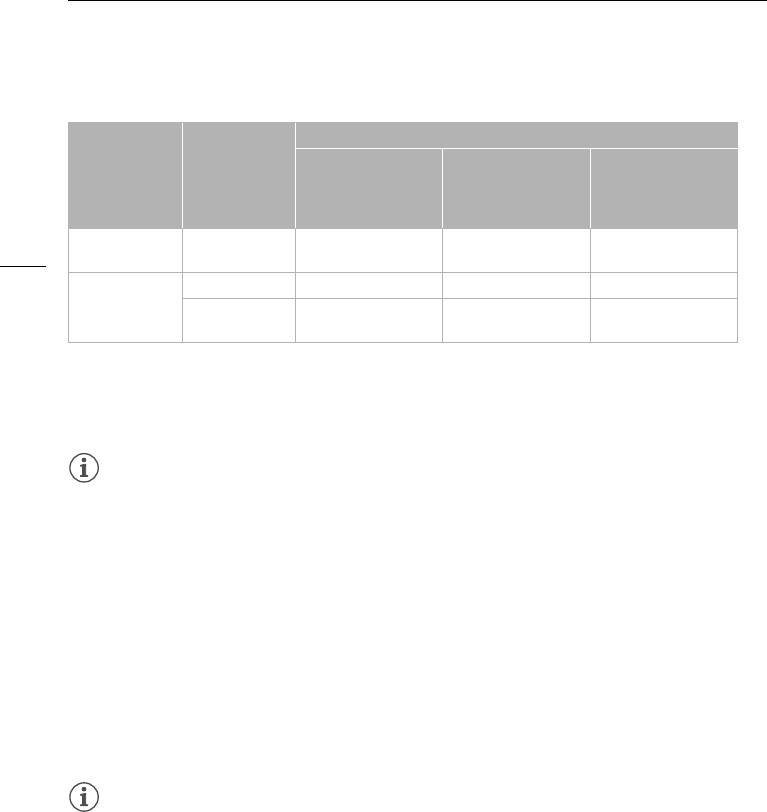
Зумирование
Приблизительные скорости зумирования* (качающийся рычаг зумирования видеокамеры)
Значение
Значение параметра [Уровень скорости зума]
параметра
Выбранная
[Скор. зума
постоянная
[] Медленный] [[ Нормальный] [Z Быстрый]
рычага
скорость
зумиров.]
[Y]
– 4с — 4мин 45 с 2,5с — 3мин 1,9с** — 1мин
60
(переменная)
[X]
1 (самая низкая) 4 мин 45 с 3 мин 1 мин
(постоянная)
16 (самая
4с 2,5с 1,9с**
высокая)
* Измеряется от максимально широкоугольного положения до положения максимального
телефото.
**При слишком высокой скорости зумирования (приблизительно 1,9 с между крайними
положениями) автоматическая фокусировка видеокамеры во время зумирования будет
затруднена.
ПРИМЕЧАНИЯ
• Если для параметра [Высокоскоростной зум] задано значение [i Вкл], а для параметра
[Скор. зума рычага зумиров.] задано значение [Y], для параметра [Уровень скорости зума]
в режиме ожидания записи автоматически устанавливается значение [Z Быстрый]. Кроме
того, в случае включения предварительной съемки в режиме ожидания записи скорость
зумирования будет определяться параметром [Уровень скорости зума].
Использование высокоскоростного зума
В режиме ожидания записи высокоскоростной зум доступен, если для параметра [Уровень
скорости зума] задано значение [Z Быстрый]. Во время съемки скорость зумирования
определяется параметром [Уровень скорости зума].
1 Откройте экран [Высокоскоростной зум].
[FUNC.] > [MENU] > p > [Высокоскоростной зум]
2Нажмите [i Вкл], затем нажмите [X].
ПРИМЕЧАНИЯ
• При использовании внешнего микрофона во время съемки с эпизодом могут записываться
звуки, издаваемые внутренними механизмами видеокамеры во время зумирования.
Задание скорости зумирования для беспроводного пульта ДУ
Для беспроводного пульта ДУ сначала установите один из трех уровней общей скорости
зумирования. Беспроводной пульт ДУ работает с постоянной скоростью, выбираемой
пользователем. Сводные сведения о скорости зумирования см. в приведенной ниже таблице.
1 Откройте экран [Уровень скорости зума].
[FUNC.] > [MENU] > p > [Уровень скорости зума]
2 Выберите [Z Быстрый], [[ Нормальный] или [] Медленный], затем нажмите [K].
• Если для параметра [Уровень скорости зума] установлено значение [Z Быстрый], шум
от внутренних механизмов видеокамеры увеличивается и может быть записан в эпизоде.
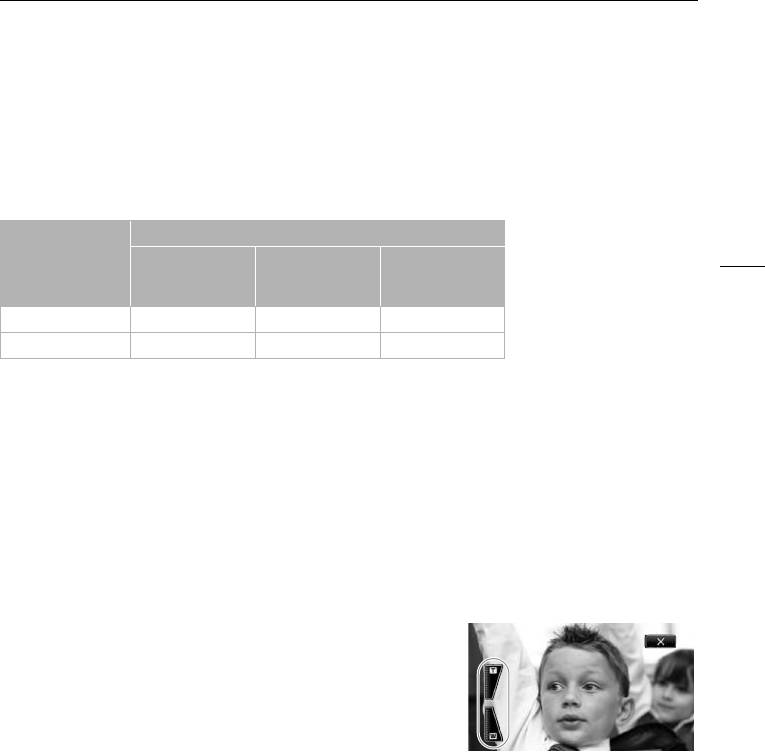
Зумирование
3 Нажмите [Скор.зума беспр.пульта].
4 Для выбора требуемой постоянной скорости нажимайте [ð] или [ñ] или перемещайте
палец вдоль шкалы.
5Нажмите [X].
Приблизительные значения скорости зумирования* (беспроводной пульт ДУ)
Значение
Значение параметра [Уровень скорости зума]
61
параметра
[]
[[
[Скор.зума
[Z Быстрый]
Медленный]
Нормальный]
беспр.пульта]
1 (самая низкая) 4 мин 45 с 3 мин 1 мин
16 (самая высокая) 4 с 2,5 с 1,9 с**
* Измеряется от максимально широкоугольного положения до положения максимального
телефото.
** При слишком высокой скорости зумирования (приблизительно 1,9 с между крайними
положениями) автоматическая фокусировка видеокамеры во время зумирования будет
затруднена.
Использование элементов управления зумированием на сенсорном
экране
1 Выведите на сенсорный экран элементы управления зумированием.
[FUNC.] > [ZOOM]
• Элементы управления зумированием отображаются с левой стороны экрана.
2 Для зумирования нажимайте на элементы
управления зумированием.
• Прикоснитесь к экрану в области T для «отъезда» или
в области S для «наезда» видеокамеры. Прикоснитесь
ближе к центру для более медленного зумирования;
прикоснитесь ближе к значкам V/U для более
быстрого зумирования.
3Нажмите [X], чтобы скрыть элементы управления зумированием.
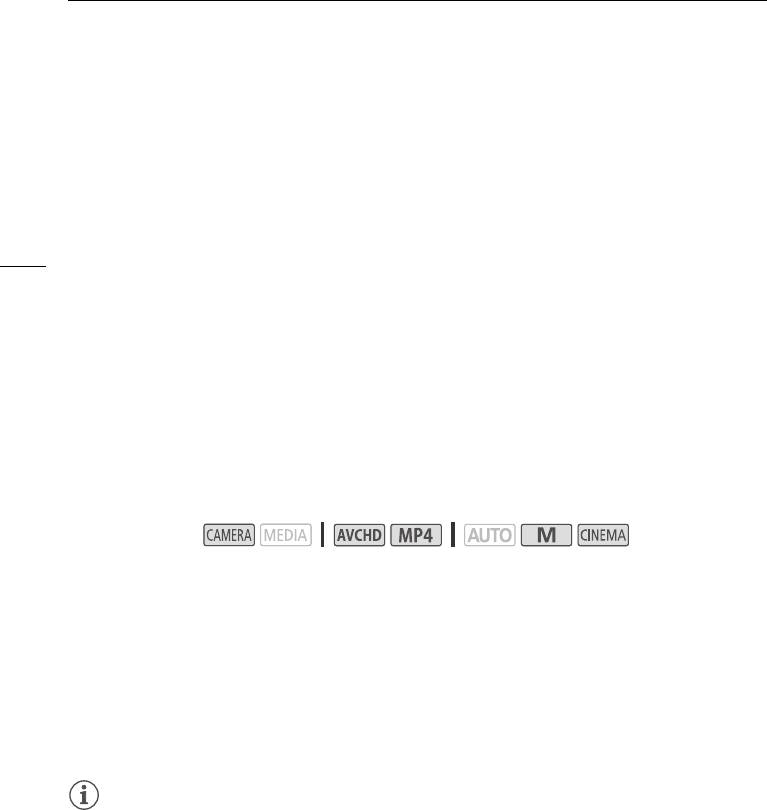
Зумирование
Плавное управление зумированием
Плавное управление зумированием позволяет начинать и/или останавливать зумирование
постепенно.
1 Откройте экран [Плавн. управл. зумом].
[FUNC.] > [MENU] > p > [Плавн. управл. зумом]
2 Выберите требуемый вариант, затем нажмите [X].
62
Варианты
(
Значение по умолчанию)
[j Откл]
Используйте эту настройку, если не планируется пользоваться плавным
управлением зумированием.
[¬ Запуск] Зумирование начинается плавно.
[® Стоп] Зумирование останавливается плавно.
[¯ Запуск и стоп] Зумирование начинается и останавливается плавно.
Цифровой телеконвертер
Цифровой телеконвертер позволяет цифровыми методами увеличить фокусное расстояние
объектива видеокамеры прибл. в 2 раза и записывать увеличенное изображение с полным
разрешением высокой четкости.
Режимы работы:
1 Откройте экран [Цифровой зум].
[FUNC.] > [MENU] > p > [Цифровой зум]
2Нажмите [f Цифр. телеконв.], затем нажмите [X].
3 Откройте элементы управления зумированием.
[FUNC.] > [ZOOM]
4Нажмите [f] (цифровой телеконвертер), затем нажмите [X].
• Центр экрана увеличивается приблизительно в 2 раза, и появляется значок f.
• Для отключения цифрового телеконвертера перед закрытием этого экрана снова
нажмите [f].
ПРИМЕЧАНИЯ
• Для усиления эффекта можно установить дополнительно приобретаемый телеконвертер и
использовать его совместно с этой функцией.
• Цифровой телеконвертер невозможно задать при съемке или если для параметра p >
[Конверсионный объектив] установлено значение [WA-H58].
• Производится цифровая обработка изображения, поэтому его качество снижается во всем
диапазоне зумирования.
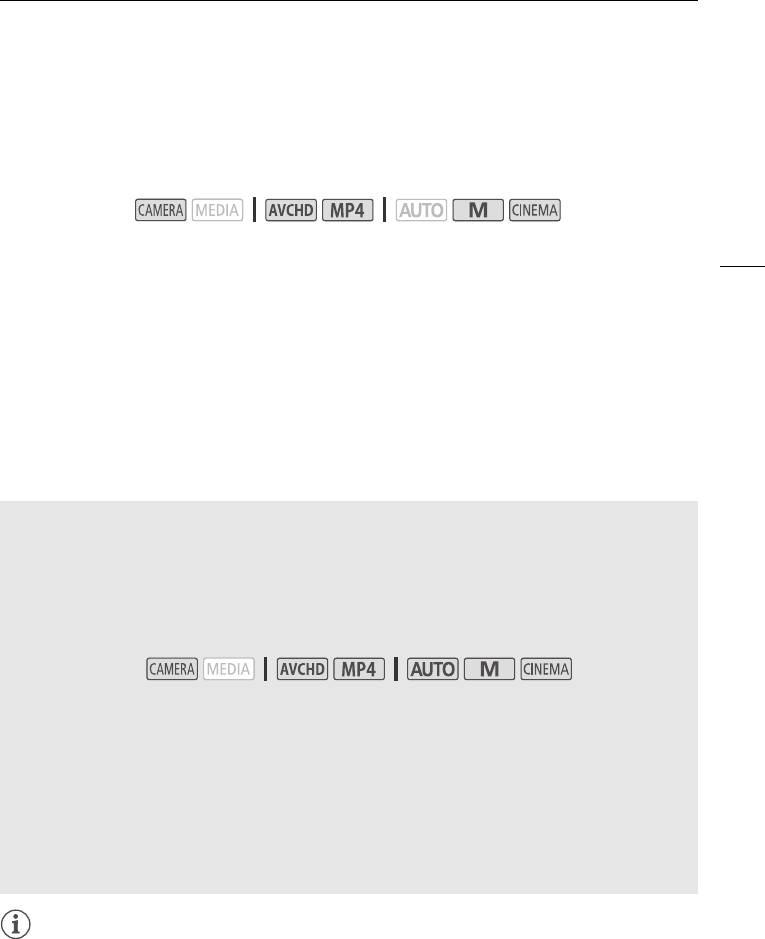
Улучшенная стабилизация изображения
Улучшенная стабилизация изображения
Стабилизатор изображения уменьшает смазывание изображения в видеокамере (вызванное
ее перемещением), обеспечивает красивые и четкие снимки. Выберите режим стабилизации
изображения в соответствии с условиями съемки.
Режимы работы:
1 Откройте экран [Стабилизатор].
63
[FUNC.] > [Стабилизатор]
2 Выберите требуемый режим стабилизации, затем нажмите [X].
Варианты
(
Значение по умолчанию)
[Ä Динамичный]
Обеспечивает компенсацию довольно сильных сотрясений
видеокамеры, например при съемке во время ходьбы, и более эффективен в широкоугольном
диапазоне зумирования.
[Å Стандартный] Обеспечивает меньшую степень компенсации сотрясений видеокамеры,
например при съемке из неподвижного положения, и подходит для съемки естественно
выглядящих эпизодов.
[Ì Откл] Используйте эту настройку, если видеокамера установлена на штатив.
Улучшенный стабилизатор изображения
Задав для назначаемой кнопки функцию [È Улучшенный СИ], можно использовать
режим улучшенной стабилизации изображения для дополнительного повышения
эффективности стабилизации. Режим «Улучшенный СИ» наиболее эффективен, когда
оператор стоит неподвижно и снимает удаленные объекты с использованием больших
коэффициентов зумирования (по мере приближения к диапазону телефото). Держа панель
OLED-дисплея левой рукой, можно улучшить устойчивость кадров.
Режимы работы:
1 Задайте назначаемой кнопке функцию [È Улучшенный СИ] (A 96).
2 Нажмите назначаемую кнопку и удерживайте ее нажатой все время, пока требуется
улучшенная стабилизация.
• При включенном режиме «Улучшенный СИ» отображается желтый значок È.
• Способ работы назначаемой кнопки (длительное нажатие или переключение вкл./
выкл.), для которой задана функция [È Улучшенный СИ], можно изменить с
помощью параметра q > [Кнопка улучшенной IS].
• Режим «Улучшенный СИ» доступен даже в том случае, если для параметра
[Стабилизатор] задано значение [Ì Откл].
ПРИМЕЧАНИЯ
• Если сотрясения видеокамеры слишком велики, стабилизатор изображения может не
обеспечивать полную компенсацию.
• Для обзорных эпизодов и эпизодов с сопровождением объекта, когда производится
панорамирование из стороны в сторону или камера наклоняется вверх и вниз, для параметра
[Стабилизатор] рекомендуется установить значение [
Ä
Динамичный] или [
Å
Стандартный].
• При установке для параметра [Стабилизатор] значения [Ä Динамичный] угол зрения
изменяется.
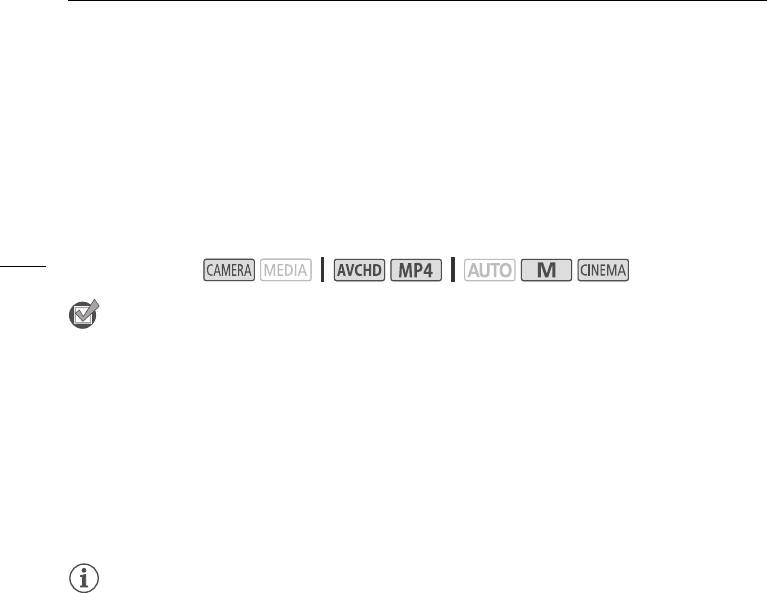
Ограничение автоматической регулировки усиления (AGC)
Ограничение автоматической регулировки усиления (AGC)
При съемке в условиях недостаточной освещенности видеокамера автоматически увеличивает
усиление, пытаясь получить более яркое изображение. Однако использование высоких
коэффициентов усиления может привести к появлению заметных шумов на
видеоизображении. Для ограничения шума можно выбрать предельное значение AGC, задав
максимально допустимое значение коэффициента усиления. Чем меньше предельное
значение AGC, тем изображение темнее, но с меньшим количеством шумов.
64
Режимы работы:
ЧТО СЛЕДУЕТ ПРОВЕРИТЬ
• Выберите программу съемки, отличную от программ съемки специальных сюжетов или
[n Ручная экспоз.].
1 Откройте экран настройки ограничения AGC.
[FUNC.] > [x Ограничен.AGC] > [n Ручной]
•Нажмите [m Автоматич.], чтобы отменить ограничение AGC.
2Нажмите [Ï] или [Ð], чтобы задать ограничение AGC.
• Можно также провести пальцем по шкале.
3Нажмите [X].
• Выбранное значение предельного усиления AGC отображается на экране.
ПРИМЕЧАНИЯ
• Если для параметра [Эффекты изобр.] > [Виды] задана настройка [Wide DR], самая низкая
доступная установка составляет 6 дБ.
• Если для параметра [Эффекты изобр.] > [Виды] задана настройка [Wide DR], при изменении
настройки параметра [Виды] со значения [Wide DR] на другое значение для параметра
[x Ограничен.AGC] устанавливается настройка [m Автоматич.] независимо от его
предыдущей настройки.
• Задание ограничения автоматической регулировки усиления невозможно, если для
параметра [y Экспоз.] задано значение [n].
• Если для параметра q > [Диск и кнопка CUSTOM] задать значение [x Ограничен.AGC]
(A 95), ограничение AGC можно будет настраивать диском и кнопкой CUSTOM.
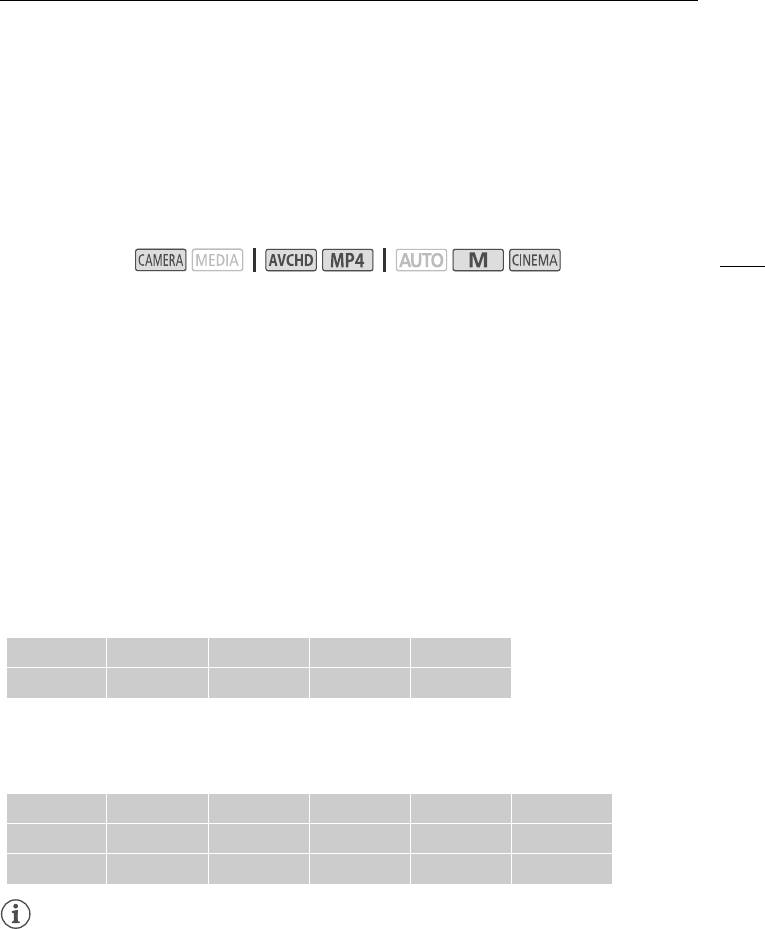
Программы съемки с автоматической установкой экспозиции
Программы съемки с автоматической установкой
экспозиции
При использовании программ съемки с автоматической установкой экспозиции (АЭ)
видеокамера настраивает выдержку затвора и/или величину диафрагмы для получения
оптимальной экспозиции. При использовании программ съемки с автоматической установкой
экспозиции можно изменять такие функции, как баланс белого и эффекты изображения.
65
Режимы работы:
1 Откройте экран требуемой программы съемки.
[FUNC.] > [Програм. съемки] > [‚ АЭ, пр-т выдерж.] или [“ АЭ, пр-т диафр.]
2Нажмите [Ï] или [Ð], чтобы задать требуемую выдержку затвора (‚) или величину
диафрагмы (“), затем нажмите [X].
• Можно также провести пальцем по шкале.
• Выбранная выдержка затвора или величина диафрагмы отображается на экране рядом
со значком программы съемки.
Варианты (
Значение по умолчанию)
[’ Прогр.автоэксп.]
Видеокамера автоматически настраивает диафрагму и выдержку
затвора для получения оптимальной экспозиции объекта.
[‚ АЭ, пр-т выдерж.] Установите значение выдержки затвора. Видеокамера автоматически
устанавливает требуемую величину диафрагмы.
[“ АЭ, пр-т диафр.] Установите величину диафрагмы. Видеокамера автоматически
устанавливает соответствующую выдержку затвора.
Доступные значения выдержки затвора
[1/6] [1/12] [1/25] [1/50] [1/120]
[1/250] [1/500] [1/1000] [1/2000]
Доступные значения величины диафрагмы
Параметры фильтра нейтральной плотности будут доступны, если установлена величина
диафрагмы [F4.0].
[F1.8] [F2.0] [F2.2] [F2.4] [F2.6] [F2.8]
[F3.2] [F3.4] [F3.7] [F4.0] [F4.4] [F4.8]
[F5.2] [F5.6] [F6.2] [F6.7] [F7.3] [F8.0]
ПРИМЕЧАНИЯ
•[‚ АЭ, пр-т выдерж.]:
- На экране отображается только делитель дроби – [‚ 250] означает выдержку затвора
1/250 с и т. д.
- При съемке в условиях недостаточной освещенности можно повысить яркость
изображения, используя более длительную выдержку затвора; однако могут снизиться
качество изображения и эффективность автофокусировки.
- При съемке с короткой выдержкой изображение может мигать.
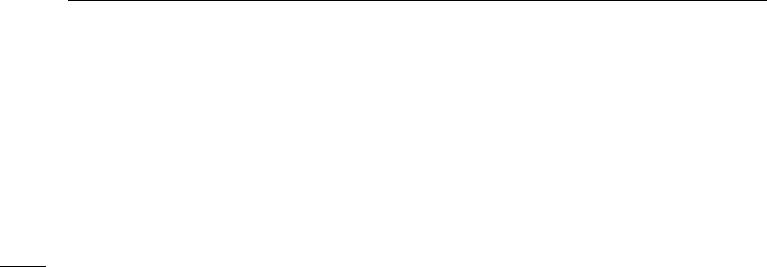
Программы съемки с автоматической установкой экспозиции
•[“ АЭ, пр-т диафр.]: фактический диапазон доступных для выбора значений зависит от
исходного положения зумирования.
• При задании числового значения (диафрагмы или выдержки затвора) мигающие цифры
означают, что величина диафрагмы или выдержка затвора не соответствует условиям
съемки. В этом случае выберите другое значение.
• Если экспозиция зафиксирована, изменение величины диафрагмы/выдержки затвора
невозможно. Устанавливайте величину диафрагмы или выдержку затвора до того, как
66
вручную настраивать экспозицию.
• Если задать для параметра q > [Диск и кнопка CUSTOM] значение [” Tv / Av] (A 95),
выдержку затвора и величину диафрагмы можно настраивать диском и кнопкой CUSTOM.
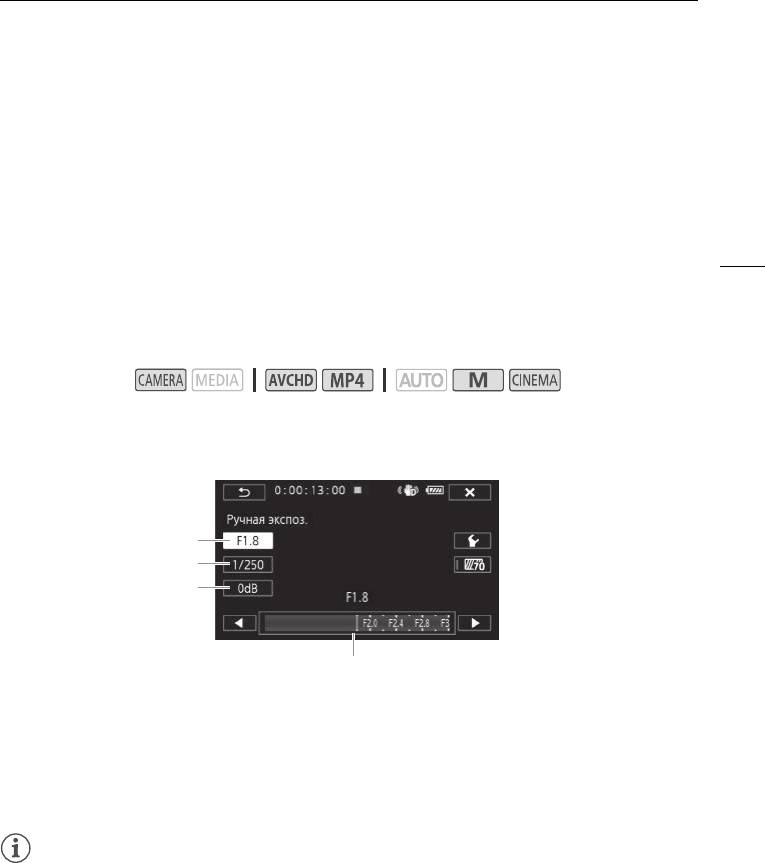
Настройка экспозиции
Настройка экспозиции
Иногда объекты в контровом свете могут выглядеть темными (недодержанными) или очень
ярко освещенные объекты могут выглядеть слишком яркими или бликующими
(передержанными). В таком случае это можно исправить настройкой экспозиции. В данной
видеокамере предусмотрена специальная программа съемки – [n Ручная экспоз.] – для
ручной настройки экспозиции. Однако компенсацию экспозиции можно также применять и
при использовании других программ съемки.
67
Использование программы съемки с ручной установкой экспозиции
Программа съемки [n Ручная экспоз.] позволяет настраивать диафрагму, выдержку затвора
и усиление для получения требуемой экспозиции.
Режимы работы:
1 Включите программу съемки [n Ручная экспоз.]
[FUNC.] > [Програм. съемки] > [n Ручная экспоз.]
2 Нажмите кнопку управления параметром, который требуется настроить.
Диафрагма
Выдержка затвора
Усиление
Шкала настройки
3Нажмите [Ï] или [Ð], чтобы задать требуемое значение.
• Можно также провести пальцем по шкале.
• Экспозиция изменяется в соответствии с новым значением параметра. Повторите шаги 2
и 3 для настройки других параметров.
• Перед нажатием [X] можно также использовать полосатую текстуру «Зебра» (см. ниже).
4Нажмите [X].
ПРИМЕЧАНИЯ
• Если для параметра [Эффекты изобр.] > [Виды] задана настройка [Wide DR], самая низкая
доступная установка составляет 6 дБ.
• Если для параметра q > [Диск и кнопка CUSTOM] задать значение [l Ручная экспоз.]
(A 95), то величину диафрагмы, выдержку затвора и усиление можно настраивать диском и
кнопкой CUSTOM.
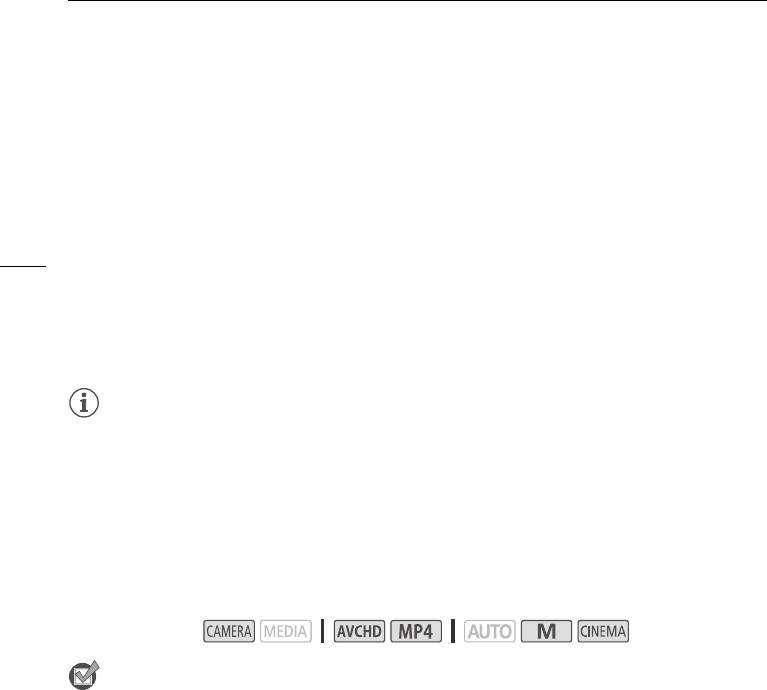
Настройка экспозиции
Использование шаблона «Зебра»
Шаблон «Зебра» можно использовать для выделения областей, которые могут оказаться
переэкспонированными, чтобы можно было соответствующим образом скорректировать
экспозицию. В видеокамере предусмотрено два уровня шаблона «Зебра»: при настройке 100%
выделяются только области, которые потеряют детализацию на светлых участках, а при
настройке 70% выделяются также и области, опасно близкие к потере детализации.
68
1 На экране настройки экспозиции нажмите [w], чтобы выбрать уровень полосатой
текстуры «Зебра».
2 Нажмите [70%] или [100%], затем нажмите [K].
3Нажмите [z] или [{], затем нажмите [X].
• Шаблон «Зебра» отображается на переэкспонированных областях изображения.
• Нажмите еще раз для отключения шаблона «Зебра».
ПРИМЕЧАНИЯ
• Использование шаблона «Зебра» не влияет на записываемое изображение.
Компенсация экспозиции
При использовании любой программы съемки, кроме [n Ручная экспоз.], видеокамера
настраивает экспозицию автоматически. Однако можно задать компенсацию и зафиксировать
экспозицию или воспользоваться функцией сенсорной автоэкспозиции, чтобы автоматически
задать оптимальную экспозицию для выбранного объекта. Это удобно, если яркость
снимаемого объекта значительно выше или ниже общей яркости изображения.
Режимы работы:
ЧТО СЛЕДУЕТ ПРОВЕРИТЬ
• Выберите любую программу съемки, кроме [Š Фейерверк] или [n Ручная экспоз.].
1 Откройте экран настройки экспозиции.
[FUNC.] > [y Экспоз.]
2 Прикоснитесь к объекту, отображаемому внутри рамки y.
• Начинает мигать метка сенсорной автоэкспозиции (I), и экспозиция автоматически
настраивается таким образом, чтобы обеспечить правильное экспонирование области, к
которой Вы прикоснулись. При необходимости можно дополнительно настроить
экспозицию вручную. В зависимости от объекта может потребоваться использовать
настройку [Блики], как описано ниже.
• Можно также сразу нажать значок [n], чтобы задать компенсацию экспозиции, не
включая функцию сенсорной автоэкспозиции.
• Отображается шкала ручной настройки, и для настраиваемого параметра задается
значение ±0.
• Снова нажмите [n] для возврата видеокамеры в режим автоматической установки
экспозиции.
3Нажмите [Ï] или [Ð] либо проведите пальцем вдоль шкалы, чтобы установить
величину компенсации экспозиции.
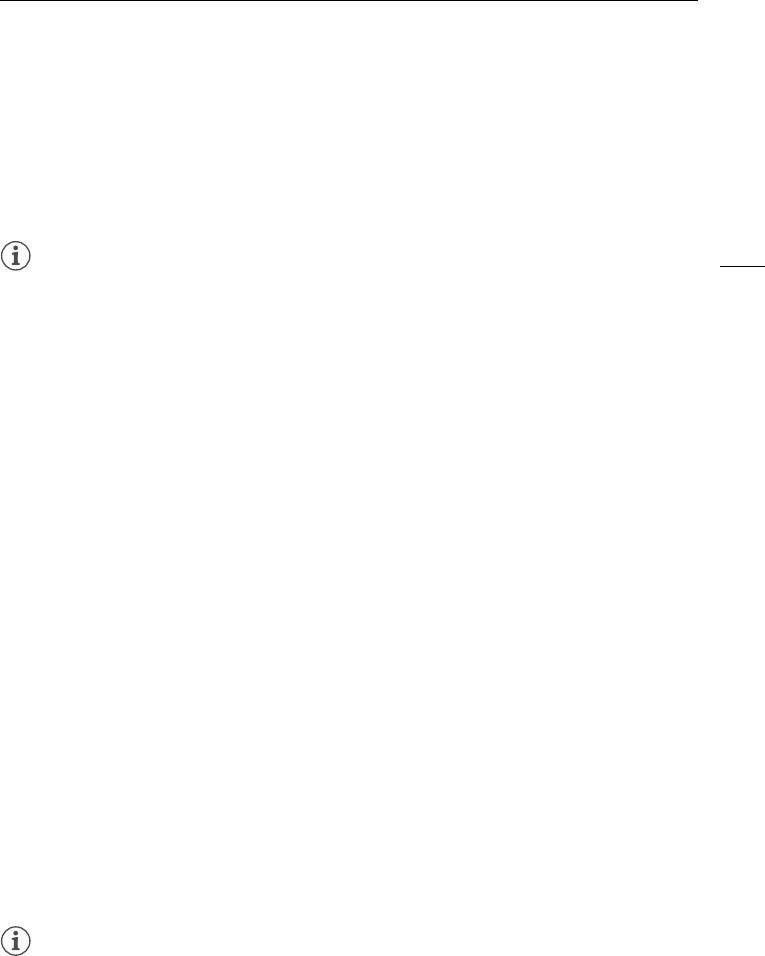
Настройка экспозиции
• Диапазон настройки может зависеть от исходной яркости изображения, а некоторые
значения могут быть недоступны и отображаться серым цветом.
• Перед нажатием [X] можно также использовать полосатую текстуру «Зебра» (A 68).
4 Нажмите значок [X], чтобы зафиксировать выбранное значение экспозиции.
• При зафиксированной экспозиции на экране отображаются значок y и выбранное
значение компенсации экспозиции.
69
ПРИМЕЧАНИЯ
• При выключении видеокамеры, использовании переключателя питания или смене
программы съемки в видеокамере восстанавливается режим автоматической экспозиции.
• Если для параметра q > [Диск и кнопка CUSTOM] задать значение [y Экспоз.] (A 95),
значение компенсации экспозиции можно будет настраивать диском и кнопкой CUSTOM.
Настройка функции сенсорной автоэкспозиции для светлых областей (АЭ для
светлых областей)
Некоторые объекты, например облака или белые предметы, часто оказываются
переэкспонированными и могут выглядеть на изображении как яркие области, в которых
потеряна детализация. Используя настройку [Блики], можно коснуться самой яркой области в
рамке y, и видеокамера автоматически выполнит коррекцию таким образом, чтобы данная
область не была переэкспонирована. Если коснуться темной области на изображении или
если блики слишком яркие, видеокамера может не выполнить правильную настройку
экспозиции.
После приведенного выше шага 1:
1Нажмите [w].
2 Нажмите [Блики], затем нажмите [K].
• Нажмите [Нормальный] для возврата к обычным настройкам сенсорной автоэкспозиции.
Для использования коррекции контрового света
При съемке в ситуациях, когда объект постоянно освещается сзади, для повышения яркости
всего изображения (особенно темных его частей) можно использовать коррекцию контрового
света.
1 Откройте экран [° КЗС всегда вкл.].
[FUNC.] > [° КЗС всегда вкл.]
2 Нажмите [ON], затем нажмите [X].
• На экране появляется символ °.
• Можно также назначить назначаемой кнопке функцию [° КЗС всегда вкл.] (A 96). В
таком случае для включения и выключения коррекции контрового света нажимайте
назначаемую кнопку.
ПРИМЕЧАНИЯ
• Если для параметра [Эффекты изобр.] > [Виды] задано значение [Wide DR], данная
настройка недоступна.
• В этой видеокамере также предусмотрена функция автокоррекции контрового света с
помощью параметра p > [Автокор.контр.света].
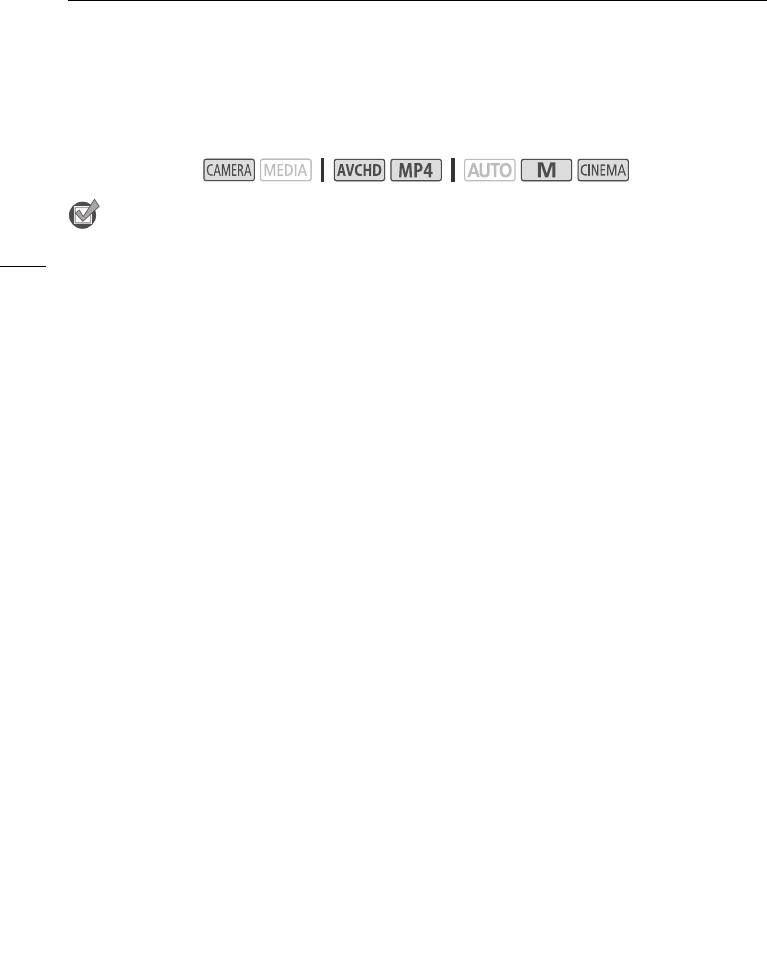
Баланс белого
Баланс белого
Функция баланса белого помогает точно воспроизводить цвета при различном освещении.
Режимы работы:
ЧТО СЛЕДУЕТ ПРОВЕРИТЬ
• Выберите программу съемки, отличную от программ съемки специальных сюжетов.
70
1 Откройте экран баланса белого.
[FUNC.] > [Ä Баланс белого]
2 Выберите требуемый вариант, затем нажмите [X].
• Если выбран вариант [Â Цветовая темп.], [Æ Ручной 1] или [Ç Ручной 2], перед
нажатием [X] установите цветовую температуру или пользовательский баланс белого в
соответствии с приведенными ниже процедурами.
• На экране отображается значок выбранного варианта.
Установка цветовой температуры ([Â Цветовая темп.])
Нажмите [Ï] или [Ð], чтобы задать требуемое значение.
• Можно также провести пальцем по шкале.
Установка пользовательского баланса белого ([Æ Ручной 1] или [Ç Ручной 2])
Наведите видеокамеру на белый объект, так чтобы он занимал весь экран, затем нажмите
[Set WB].
После завершения настройки символ Å перестает мигать и исчезает. Пользовательский
баланс белого сохраняется в видеокамере даже после ее выключения.
Варианты (
Значение по умолчанию)
[Ã Автоматический]
Видеокамера автоматически устанавливает баланс белого для
обеспечения естественных цветов.
[¼ Дневной свет] Для съемки вне помещений в ясную солнечную погоду.
[½ Тень] Для съемки в тени.
[¾ Облачно] Для съемки в облачную погоду.
[¿ Флюоресцентное] Для съемки при освещении флуоресцентными лампами, дающими
теплый белый свет, холодный белый свет или 3-волновый теплый белый свет.
[À Флюоресц. в] Для съемки при освещении флуоресцентными лампами дневного света
или дневного 3-волнового света.
[É Лампы накалив.] Для съемки при освещении лампами накаливания или
флуоресцентными лампами вольфрамового типа (3-волновыми).
[Â Цветовая темп.] Позволяет задать цветовую температуру в диапазоне от 2000 K до 15000
K.
[Æ Ручной 1], [Ç Ручной 2] Используйте пользовательские установки баланса белого для
получения белых объектов белого цвета при цветном освещении.
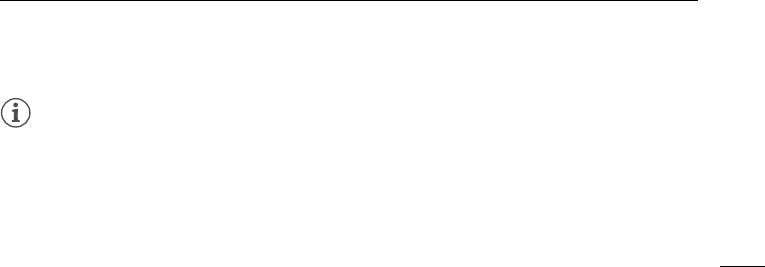
Баланс белого
ПРИМЕЧАНИЯ
• Если выбран пользовательский баланс белого:
- Задайте для параметра p > [Цифровой зум] значение [j Откл].
- Переустанавливайте баланс белого при изменении местоположения, освещения или
других условий.
- При определенных источниках освещения символ Å может продолжать мигать.
Результат будет все равно лучше, чем при настройке [Ã Автоматический].
71
• Использование пользовательского баланса белого может обеспечить лучшие результаты в
следующих случаях:
- при съемке в переменных условиях освещения;
- при съемке крупным планом;
- при съемке одноцветных объектов (небо, море или лес);
- при съемке с освещением ртутными лампами, флуоресцентными лампами определенных
типов и светодиодными лампами.
• В зависимости от типа флуоресцентного освещения получение оптимального цветового
баланса с установками [¿ Флюоресцентное] и [À Флюоресц. в] может оказаться
невозможным. Если цвета выглядят неестественными, выберите режим
[Ã Автоматический] или пользовательскую настройку баланса белого.
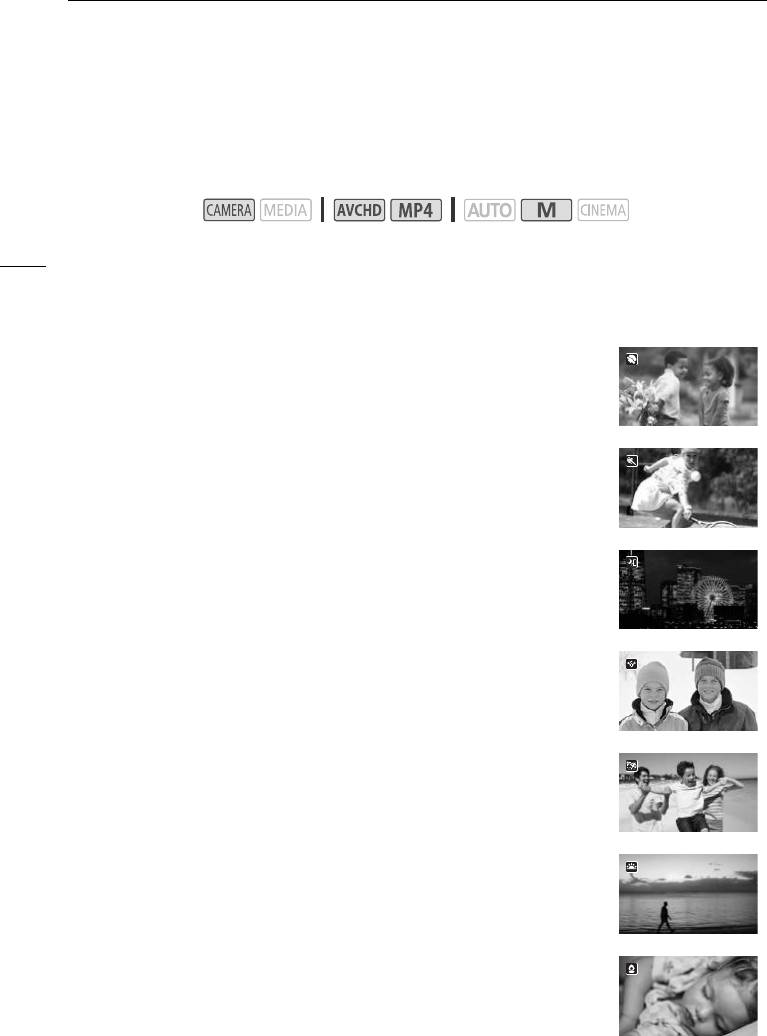
Специальные сюжетные программы съемки
Специальные сюжетные программы съемки
Программы съемки специальных сюжетов позволяют с легкостью снимать на горнолыжном
курорте при очень высокой освещенности либо снимать закаты или фейерверки с передачей
всей гаммы цветов.
Режимы работы:
1 Откройте экран программ съемки.
72
[FUNC.] > [Програм. съемки] > [ú Портрет]
2 Выберите требуемую программу съемки, затем нажмите [X].
Варианты
(
Значение по умолчанию)
[úПортрет]
В видеокамере используется большая величина
диафрагмы, что обеспечивает четкую фокусировку на объект с
одновременным размытием заднего плана.
[ûСпорт] Этот режим служит для съемки спортивных состязаний,
например по теннису или гольфу.
[ü Ночная сцена] Предназначен для съемки ночных пейзажей с
пониженным уровнем шумов.
[ýСнег] Предназначен для съемки на горнолыжных курортах с
высокой освещенностью и предотвращает недостаточное
экспонирование объекта.
[LПляж] Предназначен для съемки на солнечных пляжах и
предотвращает недостаточное экспонирование объекта.
[ÿЗакат] Предназначен для съемки закатов с насыщенными цветами.
[Œ Низкая освещ.] Предназначен для съемки при недостаточной
освещенности.
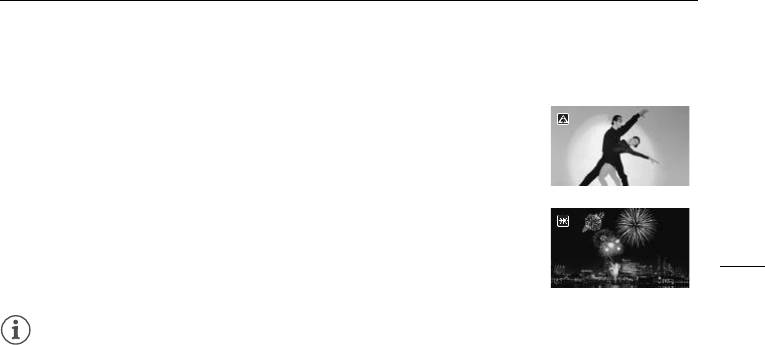
Специальные сюжетные программы съемки
[œПрожектор] Предназначен для съемки эпизодов с прожекторным
освещением.
[ŠФейерверк] Предназначен для съемки фейерверков.
73
ПРИМЕЧАНИЯ
•[ú Портрет]/[û Спорт]/[ý Снег]/[L Пляж]: при воспроизведении изображение может
выглядеть не совсем плавным.
•[ú Портрет]: эффект размывания фона усиливается при увеличении фокусного расстояния
(S).
•[ý Снег]/[L Пляж]: в облачную погоду или в тени объект может быть переэкспонирован.
Контролируйте изображение на экране.
•[Œ Низкая освещ.]:
- За движущимися объектами может оставаться остаточный след.
- Качество изображения может быть ниже, чем в других режимах.
- На экране могут появляться белые точки.
- Эффективность автофокусировки может быть ниже, чем в других режимах. В этом случае
сфокусируйтесь вручную.
•[Š Фейерверк]: во избежание смазывания изображения (из-за смещения видеокамеры)
рекомендуется использовать штатив.
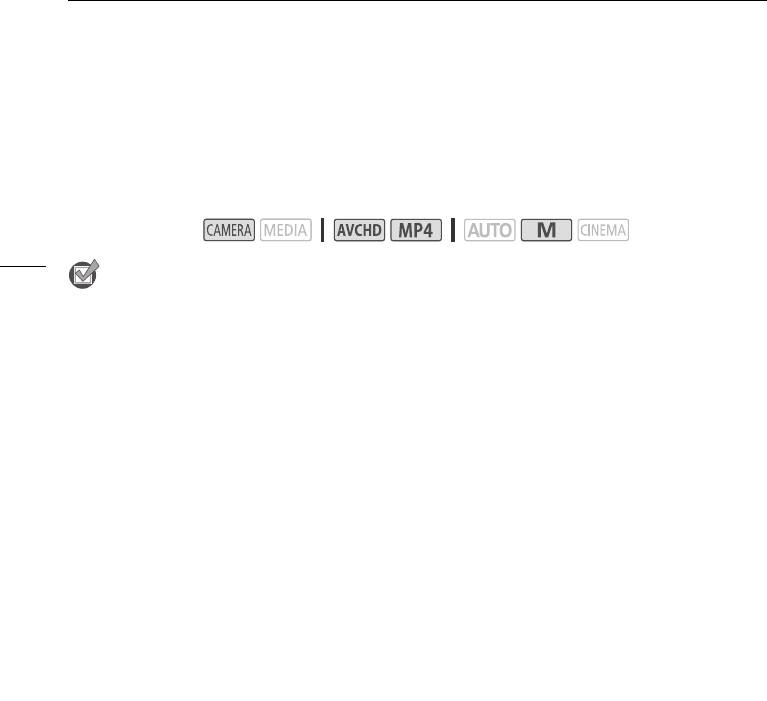
Тип отображения и другие эффекты изображения
Тип отображения и другие эффекты изображения
При отображении записи можно придать определенный вид. Тип отображения представляет
собой сочетание различных настроек изображения, которые могут улучшить визуальное
качество записи. Можно также настраивать различные параметры изображения, такие как
глубина цвета и резкость.
Режимы работы:
74
ЧТО СЛЕДУЕТ ПРОВЕРИТЬ
• Выберите программу съемки, отличную от программ съемки специальных сюжетов.
Выбор внешнего вида
Если не планируется использовать предустановленный внешний вид, пропустите эту
процедуру и выполните процедуру Настройка параметров изображения, приведенную далее.
1 Откройте экран эффектов изображения.
[FUNC.] > [Эффекты изобр.]
2 Нажмите кнопку [ON].
• Для отключения эффектов изображения выберите вместо этого значение [OFF].
3 Нажмите [Виды], затем нажмите требуемый вариант.
• Для дальнейшей настройки изображения нажмите [K] и продолжайте с шага 3
приведенной ниже процедуры. В противном случае нажмите [X].
Варианты (
Значение по умолчанию)
[Стандартный]
Стандартный внешний вид для обычных ситуаций съемки.
[Приор. выс.ярк.] Создается изображение с естественными градациями тонов и уменьшенной
передержкой в ярких областях за счет отсутствия сжатия светов.
[Wide DR] Применяется гамма-кривая с очень широким динамическим диапазоном и
соответствующей цветовой матрицей.
Настройка параметров изображения
1 Откройте экран эффектов изображения.
[FUNC.] > [Эффекты изобр.]
2 Нажмите кнопку [ON].
• Для отключения эффектов изображения выберите вместо этого значение [OFF].
3 Нажмите [Глубок.цвет], [Резкость], [Контраст] или [Яркость].
4Нажмите [Ï] или [Ð] либо проведите пальцем вдоль шкалы, чтобы настроить уровень
эффекта.
• Уровни +: более глубокие цвета, более резкое изображение, более сильный контраст,
более яркое изображение.
Уровни -: менее глубокие цвета, более мягкое изображение, более мягкий контраст,
более темное изображение.
• Для настройки других параметров нажмите [K], чтобы вернуться на экран эффектов
изображения. Нажмите требуемую кнопку управления и повторите шаг 4.
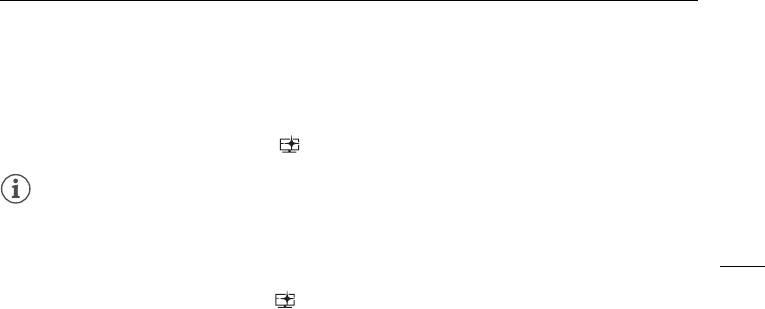
Тип отображения и другие эффекты изображения
5 Для сохранения и применения настроенных параметров изображения нажмите [X].
• На экране появляется значок b. Если выбран тип отображения [Приор. выс.ярк.], на
экране также появляется значок .
ПРИМЕЧАНИЯ
• Если для параметры [y Экспоз.] задано значение [n], параметр [Яркость] недоступен.
• Если для параметра [Эффекты изобр.] > [Виды] задано значение [Wide DR] или [Приор.
75
выс.ярк.], параметр [Контраст] недоступен.
• Если для параметра [Эффекты изобр.] > [Виды] задано значение [Приор. выс.ярк.], можно
использовать настройку q > [ Помощь/просмотр] для отображения изображения на
экране с более точными цветами.
• Если для параметра [Эффекты изобр.] > [Виды] задана настройка [Wide DR], самая низкая
доступная установка составляет 6 дБ. При съемке на открытом воздухе при дневном свете
или в других условиях с ярким освещением объект, как таковой, может выглядеть ярким,
поскольку видеокамера не может достичь оптимальной экспозиции.
• Если для параметра [Виды] задано значение [Приор. выс.ярк.], запись фотографий
невозможна.
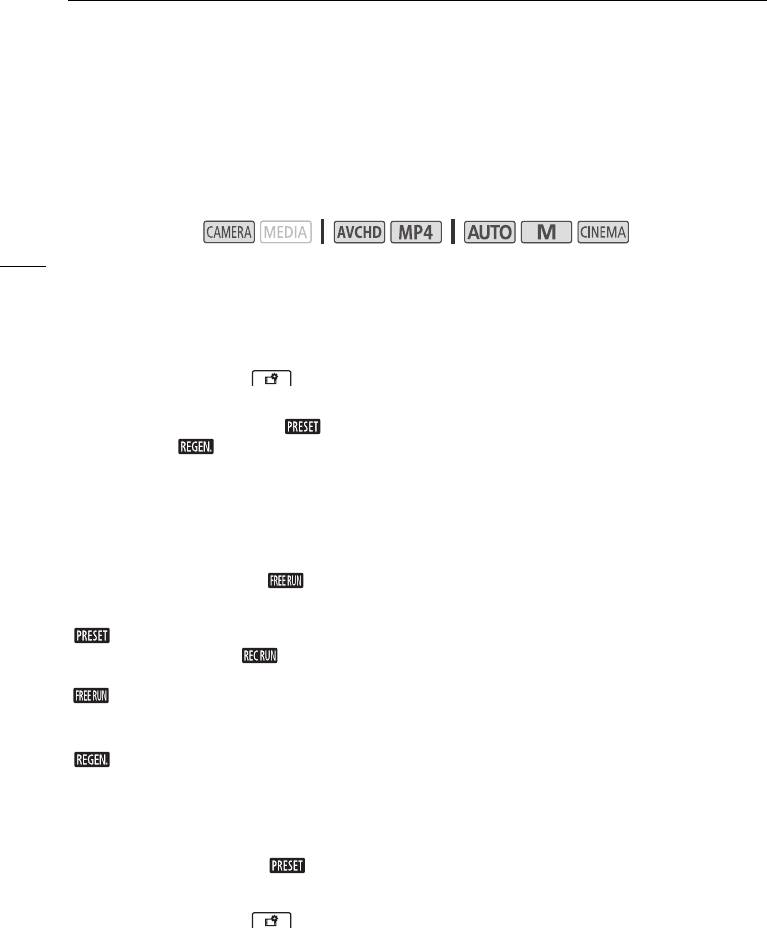
Установка временного кода
Установка временного кода
Видеокамера может генерировать сигнал временного кода и внедрять его в записи. Кроме
того, временной код отображается в записях, выводимых на разъем HDMI. Можно выбрать,
будет ли выводиться временной код на разъем HDMI (A 160).
Режимы работы:
76
Выбор режима работы
Можно выбрать режим работы временного кода видеокамеры.
1 Откройте экран [Режим временного кода].
[FUNC.] > [MENU] > > [Режим временного кода]
2 Нажмите требуемый вариант.
• Если выбрано значение [ Preset], нажмите [K] и переходите к шагу 3. Если выбрано
значение [ Regen.], нажмите [X]; оставшуюся часть процедуры выполнять не
требуется.
3 Нажмите [Режим работы врем. кода].
• Если требуется задать начальное значение временного кода, см. раздел Задание
начального значения временного кода ниже.
4 Выберите требуемый вариант, затем нажмите [X].
• Если выбран вариант [ Free Run], начинается отсчет временного кода.
Варианты (
Значение по умолчанию)
[ Preset]
После выбора этого значения выберите значение параметра [Режим работы
врем. кода]. В режиме [ Rec Run] отсчет временного кода производится только во время
съемки, и временной код эпизодов на одной карте памяти будет непрерывным; в режиме
[
Free Run] отсчет временного кода производится независимо от операций,
выполняемых видеокамерой. Можно также задать начальное значение временного кода для
обоих значений параметра [Режим работы врем. кода].
[ Regen.] Отсчет времени производится во время съемки. Используйте этот режим
работы для продолжения с последнего временного кода, записанного на карту памяти.
Задание начального значения временного кода
Если задан режим работы [ Preset], можно задать исходное значение временного кода.
1 Откройте экран [Исходный врем. Код].
[FUNC.] > [MENU] > > [Исходный врем. Код]
• Отображается экран задания временного кода с оранжевой рамкой выбора на поле
часов.
• Для сброса временного кода на [00:00:00:00] выберите вместо этого пункт [Сброс].
• Нажмите [Стоп], чтобы закрыть экран без задания временного кода.
2Нажимая [Í] или [Î], установите требуемое значение поля.
3 Нажмите другое поле, которое требуется изменить (часы, минуты, секунды, кадры).
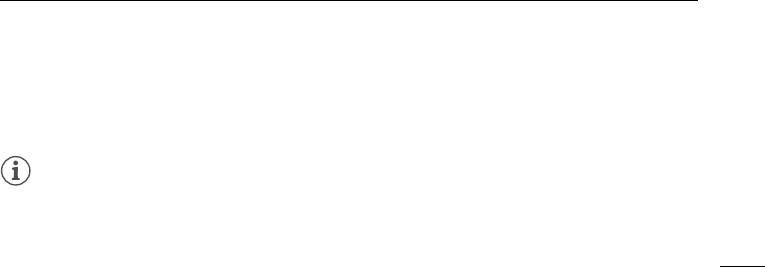
Установка временного кода
4 Аналогичным образом измените значения остальных полей.
5Нажмите [OK].
ПРИМЕЧАНИЯ
• Если используется режим предварительной съемки, автоматически устанавливается режим
[Free Run], который не может быть изменен.
• Если выбран вариант [Free Run], отсчет временного кода продолжается, пока хватает заряда
77
встроенного литиевого аккумулятора, даже если все другие источники питания
отсоединены. Однако этот отсчет менее точен, чем при включенной видеокамере.
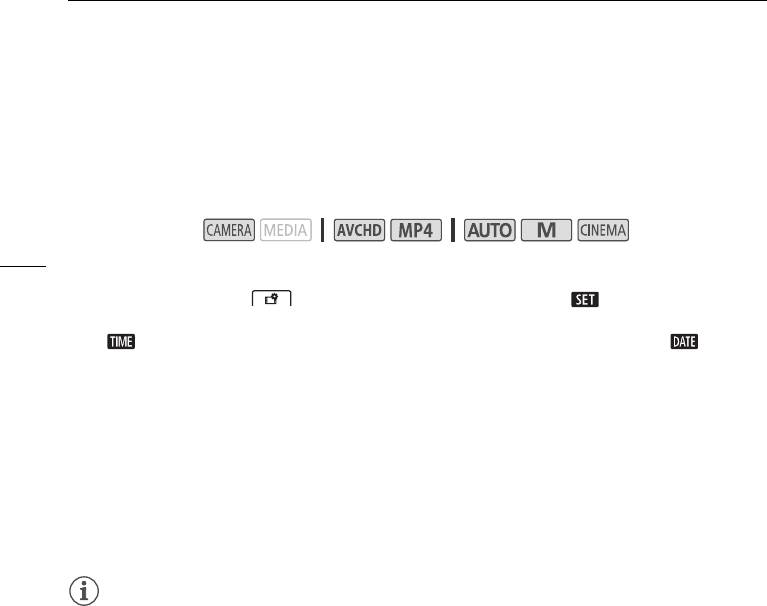
Установка пользовательского бита
Установка пользовательского бита
Для индикации бита пользователя можно выбрать дату или время съемки либо
идентификационный код, состоящий из 8 шестнадцатиричных символов. Всего возможно 16
различных символов: цифры от 0 до 9 и буквы от A до F. При съемке эпизода вместе с ним
записывается пользовательский бит. Пользовательский бит также выводится на разъем HDMI.
Режимы работы:
78
1 Откройте экран [Установки] для пользовательского бита.
[FUNC.] > [MENU] > > [Тип пользовательского бита] > [ Установки]
• Чтобы задать для пользовательского бита время, выберите вместо этого пункт
[ Время]; чтобы задать для пользовательского бита дату, выберите пункт [ Дата]. В
таком случае выполнять остальную часть процедуры не требуется.
• Отображается экран задания пользовательского бита с оранжевой рамкой выбора на
самой левой цифре.
• Для сброса пользовательского бита на [00 00 00 00] нажмите [Сброс], затем [X].
• Нажмите [Стоп], чтобы закрыть экран без задания пользовательского бита.
2 Нажимая [Í] или [Î], установите требуемую цифру.
3 Нажмите другую цифру, которую требуется изменить.
4 Аналогичным образом измените остальные цифры.
5 Нажмите кнопку [OK], затем кнопку [X].
ПРИМЕЧАНИЯ
• При воспроизведении видеофильмов MP4 пользовательский бит, внедренный в сигнал,
выводимый с разъема HDMI, имеет значение 0, которое не может быть изменено.
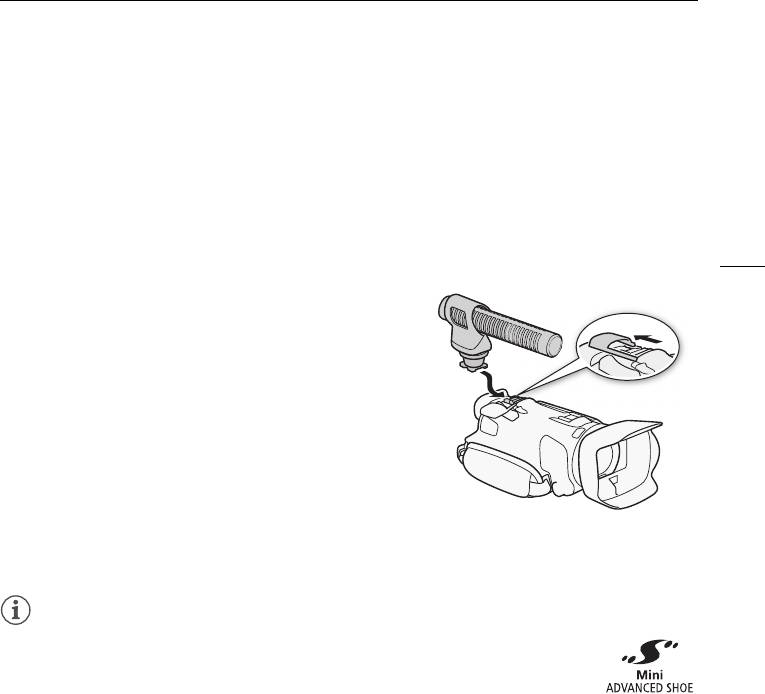
Использование миниатюрной усовершенствованной колодки
Использование миниатюрной усовершенствованной
колодки
Используя миниатюрную усовершенствованную колодку, на видеокамеру можно
устанавливать различные дополнительные принадлежности, расширяющие ее
функциональные возможности. Сведения о дополнительных принадлежностях, которые
можно использовать с видеокамерой, см. в разделе Дополнительные принадлежности
(A 184). Подробные сведения о порядке установки и использования этих аксессуаров см.в
79
прилагаемых к ним руководствах по эксплуатации.
1 Откройте крышку миниатюрной
усовершенствованной колодки.
2 Установите дополнительный аксессуар на
миниатюрную усовершенствованную колодку.
• Если на миниатюрную усовершенствованную колодку
для аксессуаров установлен совместимый аксессуар,
на экране отображается символ º.
Пример. Установка дополнительно
приобретаемого направленного
стереомикрофона DM-100.
ПРИМЕЧАНИЯ
• С этой видеокамерой не могут использоваться аксессуары, предназначенные
для усовершенствованной колодки для аксессуаров. Для обеспечения
совместимости с миниатюрной усовершенствованной колодкой проверяйте
наличие показанного логотипа.
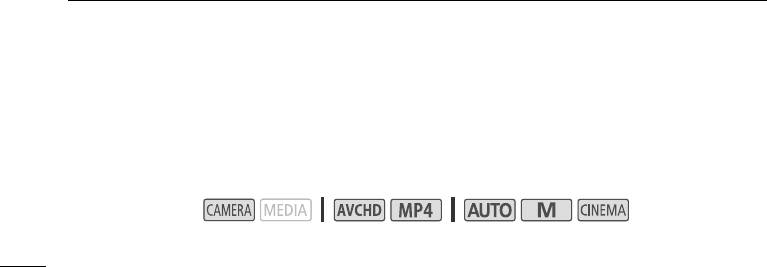
Использование внешней видеолампы
Использование внешней видеолампы
При необходимости съемки видеофильмов в условиях низкой освещенности можно
использовать дополнительно приобретаемую осветительную лампу VL-5 или осветительную
лампу/вспышку VFL-2.
Режимы работы:
80
Установите дополнительную видеолампу на миниатюрную усовершенствованную
колодку.
•См. раздел Использование миниатюрной усовершенствованной колодки (A 79).
• При включении (ON или AUTO) дополнительно приобретаемой видеолампы на экране
отображается значок º. Подробные сведения по использованию дополнительно
приобретаемой видеолампы см. в инструкции по эксплуатации используемой
дополнительной принадлежности.
• С этой видеокамерой дополнительно приобретаемую осветительную лампу/вспышку VFL-2
нельзя использовать в качестве вспышки.
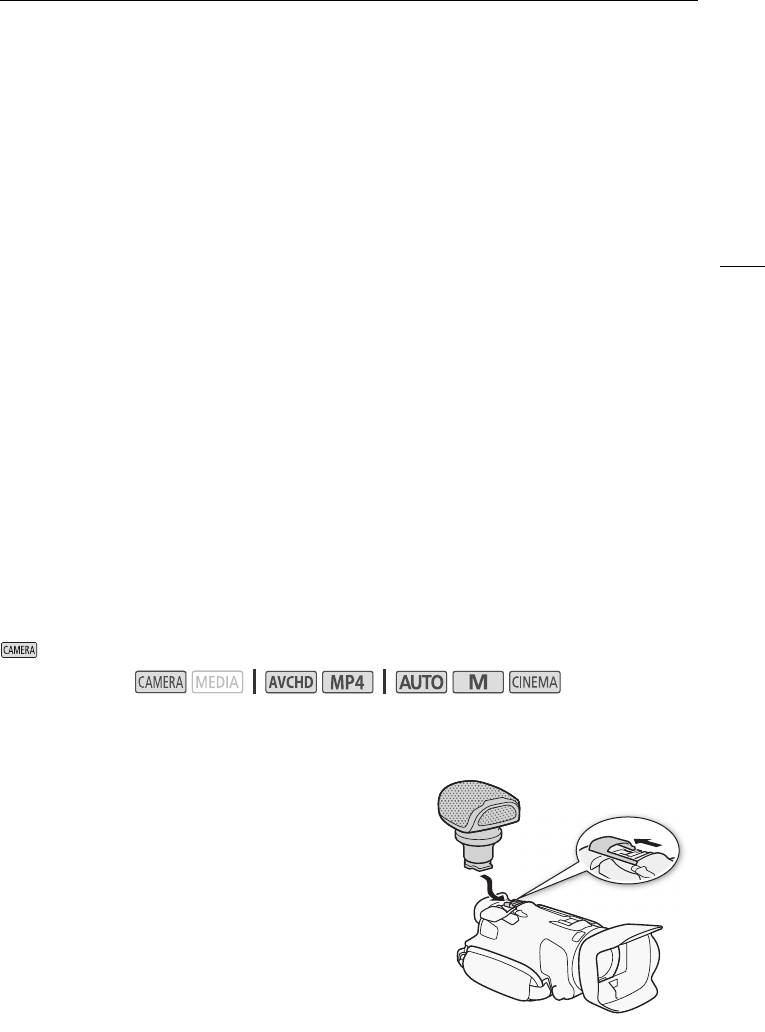
Запись звука
Запись звука
В видеокамере предусмотрено много относящихся к звуку функций, который можно
использовать во время съемки. Звук можно записывать с помощью встроенного
стереомикрофона, дополнительно приобретаемого внешнего микрофона (миниатюрная
усовершенствованная или разъем MIC) или имеющихся в продаже микрофонов (разъем MIC).
Внешние микрофоны полезны при съемке в очень тихой обстановке, когда на встроенный
микрофон могут попадать звуки от работы внутренних механизмов видеокамеры, или при
81
съемке на открытом воздухе, когда встроенный микрофон может записывать слишком
сильный шум ветра.
Использование внешнего микрофона
Использование микрофона Surround SM-V1 или направленного
стереомикрофона DM-100
Микрофон SM-V1 позволяет добавить ощущение глубины и присутствия в записи, записанной
с 5.1-канальным окружающим звуком. Микрофон DM-100 позволяет точно записывать звук,
приходящий непосредственно со снимаемого направления. В обоих случаях для снижения
шума ветра рекомендуется использовать ветровой экран, поставляемый с микрофоном.
При первом использовании дополнительно приобретаемого микрофона Surround SM-V1 с этой
видеокамерой необходимо обновить встроенное микропрограммное обеспечение
видеокамеры с помощью карты памяти, прилагаемой к микрофону SM-V1. Обратите внимание
на важное изменение в процедуре обновления встроенного программного обеспечения по
сравнению с инструкцией по эксплуатации микрофона SM-V1. В ней указано, что необходимо
установить видеокамеру в режим воспроизведения фотографий и открыть параметр [Firmware]
в меню настройки. Однако в этой видеокамере необходимо установить видеокамеру в режим
и открыть параметр q > [Firmware].
Режимы работы:
Установите дополнительно приобретаемый микрофон Surround SM-V1 или
направленный стереомикрофон DM-100 на миниатюрную усовершенствованную
колодку.
См. раздел Использование миниатюрной
усовершенствованной колодки (A 79).
На экране появляется значок º. Подробные сведения по
использованию дополнительно приобретаемого внешнего
микрофона см. в инструкции по эксплуатации
используемой дополнительной принадлежности.
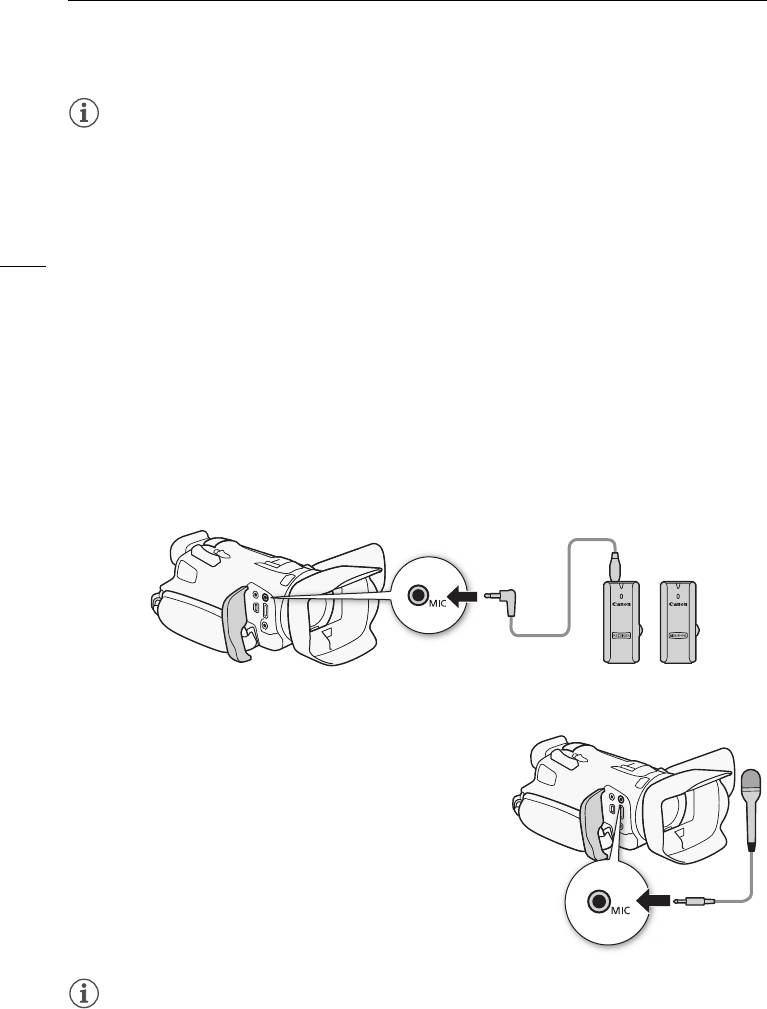
Запись звука
ПРИМЕЧАНИЯ
• При использовании дополнительно приобретаемого микрофона Surround SM-V1:
- Измените режим направленности микрофона с помощью параметра p > [Напр-сть
Surround мик].
- Для получения полного эффекта записей с 5.1-канальным окружающим звуком
подключите видеокамеру с помощью высокоскоростного кабеля HDMI к телевизору
высокой четкости, поддерживающему 5.1-канальный окружающий звук. Звук, выводимый
82
на разъемы AV OUT и × (наушники), преобразуется в 2-канальный стереозвук.
Встроенный динамик видеокамеры является монофоническим.
- Если задан режим записи 28 Мб/с LPCM (50.00P) или 24 Мб/с LPCM для видеофильмов
AVCHD либо если производится запись видеофильмов MP4, видеофильмы записываются
с 2-канальным звуком.
Использование беспроводного микрофона WM-V1
С помощью дополнительно приобретаемого беспроводного микрофона WM-V1 можно
надежно записывать звук даже при съемке объектов на расстоянии, превышающем
практический диапазон действия встроенного микрофона. Кроме того, можно микшировать и
записывать звук от микрофона WM-V1 со звуком от встроенного микрофона. Подробнее об
использовании микрофона WM-V1 см. в инструкции по эксплуатации, прилагаемой к
микрофону.
Использование имеющихся в продаже микрофонов
Можно использовать также имеющиеся в продаже
конденсаторные микрофоны с собственным источником
питания. Можно подсоединить практически любой
микрофон со штекером 3,5 мм, однако уровни записи
звука могут отличаться.
ПРИМЕЧАНИЯ
• Для настройки уровня записи звука внешнего микрофона, подключенного к разъему MIC,
см. раздел Уровень записи звука (A 84).
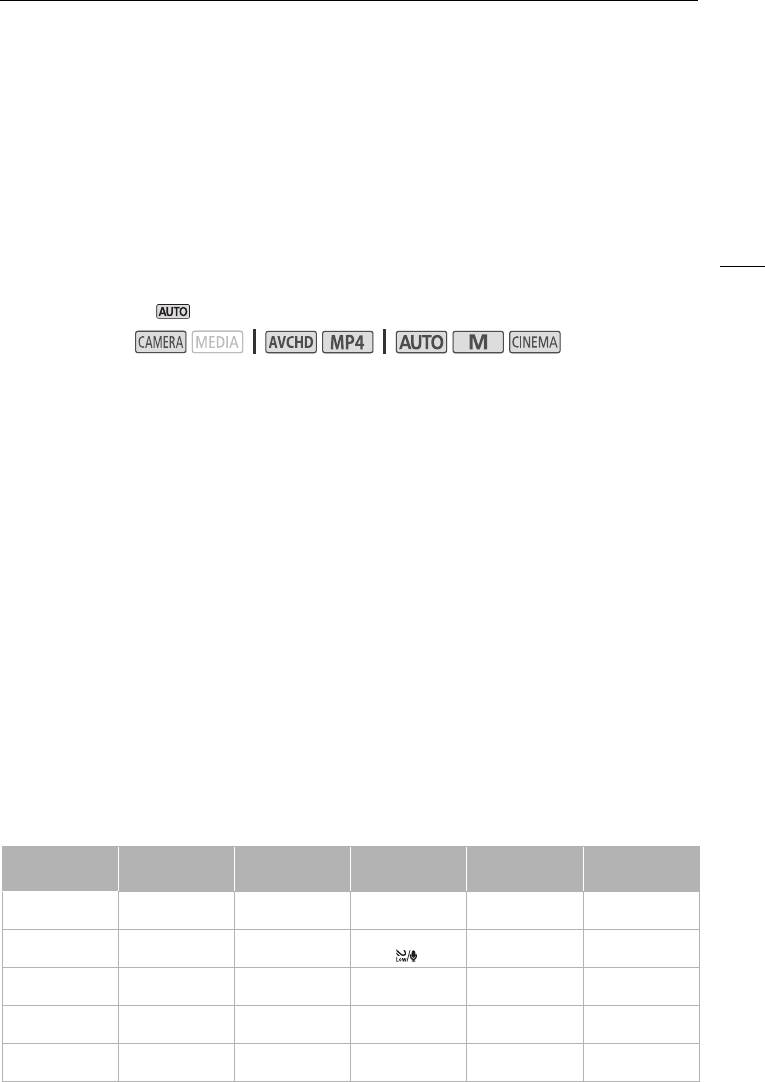
Запись звука
• При использовании функции Wi-Fi совместно с подключенным внешним микрофоном могут
записываться шумы. Во время съемки держите микрофон подальше от видеокамеры.
Аудиоэпизоды и другие настройки звука
В видеокамере можно задать оптимизацию настроек звука встроенного микрофона, выбрав
аудиоэпизод, соответствующий окружающим условиям. При этом значительно усиливается
83
эффект «присутствия». Можно также выбрать вариант [„ Пользовательск.]*, чтобы настроить
различные параметры звука видеокамеры по своему вкусу.
Параметры, используемые каждым аудиоэпизодом, см. в следующей таблице.
* Недоступно в режиме .
Режимы работы:
1 Откройте экран выбора аудиоэпизода.
[FUNC.] > [— Аудиоэпизод]
2 Выберите требуемый вариант, затем нажмите [X].
• Если выбран вариант [„ Пользовательск.], задайте требуемые настройки звука в
помощью соответствующих процедур (см. ссылки на страницы в приведенной ниже
таблице).
Варианты (
Значение по умолчанию)
[‘ Стандартный] Для записи в большей части обычных ситуаций. Видеокамера производит
запись со стандартными настройками.
[’ Музыка] Для живой записи музыкальных представлений и пения в помещении.
[‚ Речь] Оптимально для записи речи и диалогов.
[“ Лес и птицы] Для записи голосов птиц и эпизодов в лесу. Видеокамера четко записывает
звук по мере его распространения.
[” Шумоподавление] Для записи эпизодов с уменьшением шума ветра, шума от
проезжающих мимо автомобилей и других аналогичных внешних звуков. Идеально подходит
для записи на пляже или в шумных местах.
[„ Пользовательск.]
Позволяет настроить звуковые параметры по своему вкусу. Можно
настраивать параметр [ä Уров. микроф.] на панели FUNC. и следующие параметры в меню
p: [Встр.ветровой экран микр.], [Микр.аттенюатор], [Част.хар.встр.микрофона]
(эквалайзер звука) и [Направл.встр.микрофона].
Параметры для каждого аудиоэпизода
[ä Уров.
[Микр.
[Встр.ветровой
[Част.хар.встр.
[
Направл.
встр.
микроф.]
аттенюатор]
экран микр.]
микрофона]
микрофона]
[‘
[n] (ручная
[k Автоматич.] [H Автоматич.
[h
[h
Стандартный]
установка): 70
(выс.)]
Нормальный]
Нормальный]
[’ Музыка] [n] (ручная
[k Автоматич.] [L Автом. (низк.)
[ê Подъем
[î Широкая]
установка): 70
]
ВЧ+НЧ]
[‚ Речь] [n] (ручная
[k Автоматич.] [H Автоматич.
[é Подъем
[í
установка): 86
(выс.)]
СЧ]
Монофонический]
[“ Лес и птицы] [n] (ручная
[k Автоматич.] [H Автоматич.
[è Фильтр
[î Широкая]
установка): 80
(выс.)]
ВЧ]
[”
[n] (ручная
[k Автоматич.] [H Автоматич.
[è Фильтр
[í
Шумоподавление
]
установка): 70
(выс.)]
ВЧ]
Монофонический]
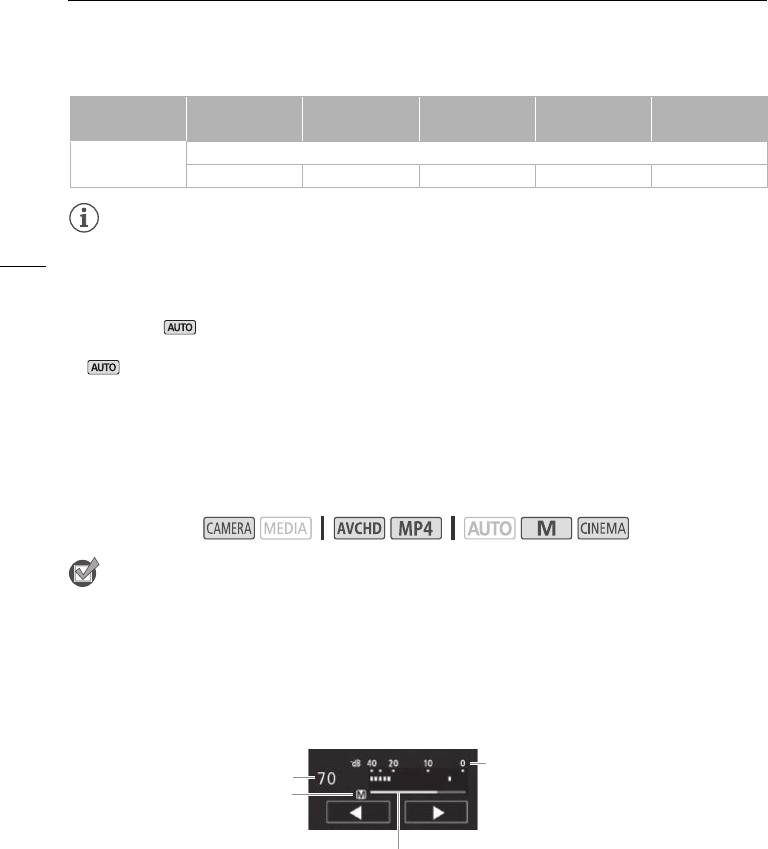
Запись звука
[ä Уров.
[Микр.
[Встр.ветровой
[Част.хар.встр.
[
Направл.
встр.
микроф.]
аттенюатор]
экран микр.]
микрофона]
микрофона]
[„
По выбору пользователя
Пользовательск.]
(A 84) (A 85) (A 85) (A 86) (A 86)
ПРИМЕЧАНИЯ
84
• В следующих ситуациях выбор аудиоэпизодов невозможен:
- если внешний микрофон подключен к миниатюрной усовершенствованной колодке;
- если внешний микрофон подключен к разъему MIC, а для параметра p >
[Аудиомикширование] установлено значение [j Откл].
• В режиме вариант [„ Пользовательск.] недоступен. Если после задания для
параметра [— Аудиоэпизод] значения [„ Пользовательск.] установить в камере режим
, эта настройка изменяется на [‘ Стандартный].
Уровень записи звука
Предусмотрена настройка уровня записи звука для встроенного или внешнего микрофона,
подключенного к разъему MIC. Во время съемки можно вывести на экран индикатор уровня
громкости звука.
Режимы работы:
ЧТО СЛЕДУЕТ ПРОВЕРИТЬ
• Задайте для параметра [— Аудиоэпизод] значение [„ Пользовательск.] (A 83).
1 Откройте экран ручной настройки уровня записи звука.
[FUNC.] > [ä Уров. микроф.] > [n] (ручной)
• На экране отображаются индикатор уровня звука и текущий уровень записи звука.
•Нажмите [m] (автоматически), чтобы восстановить в видеокамере автоматическую
регулировку уровня записи звука.
Индикатор уровня громкости звука
Текущий уровень звука
Ручная настройка уровня звука
Шкала настройки уровня звука
2 Нажмите и удерживайте [Ï] или [Ð] для настройки требуемого уровня записи
звука.
• Уровень записи звука рекомендуется настроить таким образом, чтобы показания на
индикаторе уровня звука заходили вправо за метку 18 дБ (одно деление справа от метки
20 дБ) лишь изредка.
• Если для параметра p > [Аудиомикширование] задано значение [i Вкл],
отображаются два индикатора уровня громкости звука: верхний ([INT]) для встроенного
микрофона и нижний ([MIC]) для внешнего аудиосигнала, подключенного к разъему MIC.
3Нажмите [X], чтобы зафиксировать уровень записи звука на текущем значении.
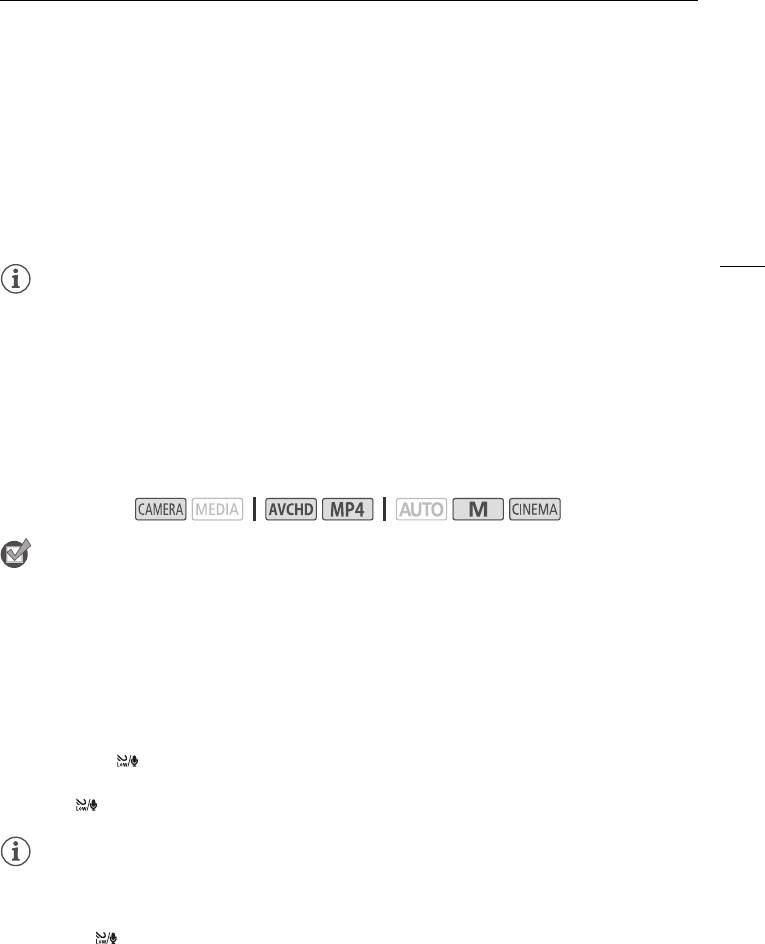
Запись звука
Отображение индикатора уровня громкости звука
Обычно индикатор уровня громкости звука отображается только после включения ручной
настройки уровня записи звука. Можно также включить отображение этого индикатора при
автоматической регулировке уровня звука.
1 Откройте экран автоматического уровня записи звука.
[FUNC.] > [ä Уров. микроф.] > [m] (автоматически)
2 Нажмите [Уровень аудио], затем нажмите [X].
85
ПРИМЕЧАНИЯ
• Когда индикатор уровня громкости достигает красной точки (0 дБ), возможно искажение
звука.
• Для контроля уровня звука во время настройки уровня записи звука или при включенном
микрофонном аттенюаторе рекомендуется использовать наушники.
Фильтр шума ветра (встроенный микрофон)
Во время съемки на открытом воздухе видеокамера автоматически снижает фоновый шум
ветра. Можно выбрать один из двух уровней или отключить автофильтр ветра.
Режимы работы:
ЧТО СЛЕДУЕТ ПРОВЕРИТЬ
• Задайте для параметра [— Аудиоэпизод] значение [„ Пользовательск.] (A 83).
1 Откройте экран [Встр.ветровой экран микр.].
[FUNC.] > [MENU] > p > [Встр.ветровой экран микр.]
2 Выберите требуемый вариант, затем нажмите [X].
Варианты
(
Значение по умолчанию)
[H Автоматич. (выс.)]
По мере необходимости видеокамера автоматически включает фильтр
шума ветра встроенного микрофона с высоким уровнем.
[H Автом. (низк.) ] По мере необходимости видеокамера автоматически включает фильтр
шума ветра встроенного микрофона с низким уровнем.
[j Откл ] Фильтр шума ветра встроенного микрофона постоянно выключен.
ПРИМЕЧАНИЯ
• Вместе с шумом ветра возможно подавление некоторых других низкочастотных звуков. При
съемке в местах, в которых отсутствует ветер, или если требуется записать низкочастотные
звуки, рекомендуется установить для параметра [Встр.ветровой экран микр.] значение
[j Откл ].
Микрофонный аттенюатор
Если при записи громкость слишком высока и звук искажается, включите микрофонный
аттенюатор (12 дБ).
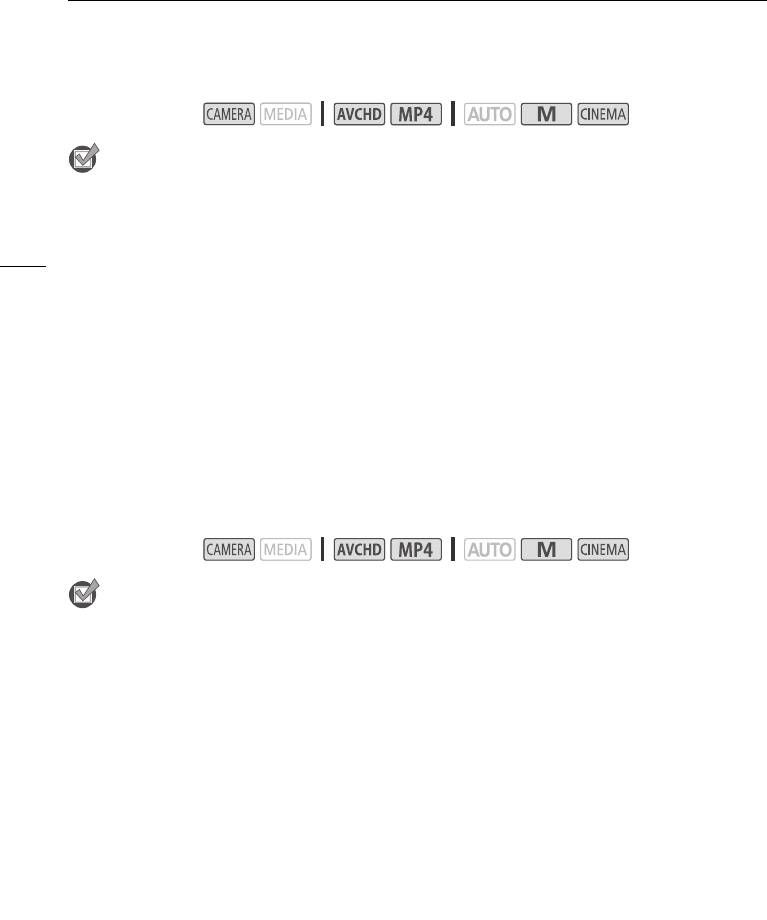
Запись звука
Режимы работы:
ЧТО СЛЕДУЕТ ПРОВЕРИТЬ
• Задайте для параметра [— Аудиоэпизод] значение [„ Пользовательск.] (A 83).
1 Откройте экран [Микр.аттенюатор].
[FUNC.] > [MENU] > p > [Микр.аттенюатор]
86
2 Выберите требуемый вариант, затем нажмите [X].
Варианты
(
Значение по умолчанию)
[2 Автоматич.]
Видеокамера по мере необходимости автоматически включает аттенюатор
микрофона для оптимального уровня записи звука, так что при высоком уровне звука
искажения звука не возникают.
[i Вкл å] Аттенюатор микрофона включается постоянно для более точного
воспроизведения динамики звука. На экране появляется значок å.
Эквалайзер звука (встроенный микрофон)
Можно использовать эквалайзер звука для специфической настройки уровней звука высоко-
или низкочастотного диапазона путем выбора одного из 3 предусмотренных уровней.
Режимы работы:
ЧТО СЛЕДУЕТ ПРОВЕРИТЬ
• Задайте для параметра [— Аудиоэпизод] значение [„ Пользовательск.] (A 83).
1 Откройте экран [Част.хар.встр.микрофона].
[FUNC.] > [MENU] > p > [Част.хар.встр.микрофона]
2 Выберите требуемый вариант, затем нажмите [X].
Варианты (
Значение по умолчанию)
[
h
Нормальный]
Подходит для сбалансированного звука в большинстве обычных
условий съемки.
[ç Подъем НЧ] Акцентирование низкочастотного диапазона для получения более
мощного звука.
[è Фильтр ВЧ] Фильтрация низкочастотного диапазона для ослабления шума ветра,
двигателя автомобиля и подобных окружающих звуков.
[é Подъем СЧ] Оптимально для записи голосов людей и диалогов.
[ê Подъем ВЧ+НЧ] Оптимально, например, для записи «живой» музыки и четкой передачи
особенностей звучания различных инструментов.
Направленность микрофона (встроенный микрофон)
Для более полного контроля над записью звука можно изменять направленность встроенного
микрофона.
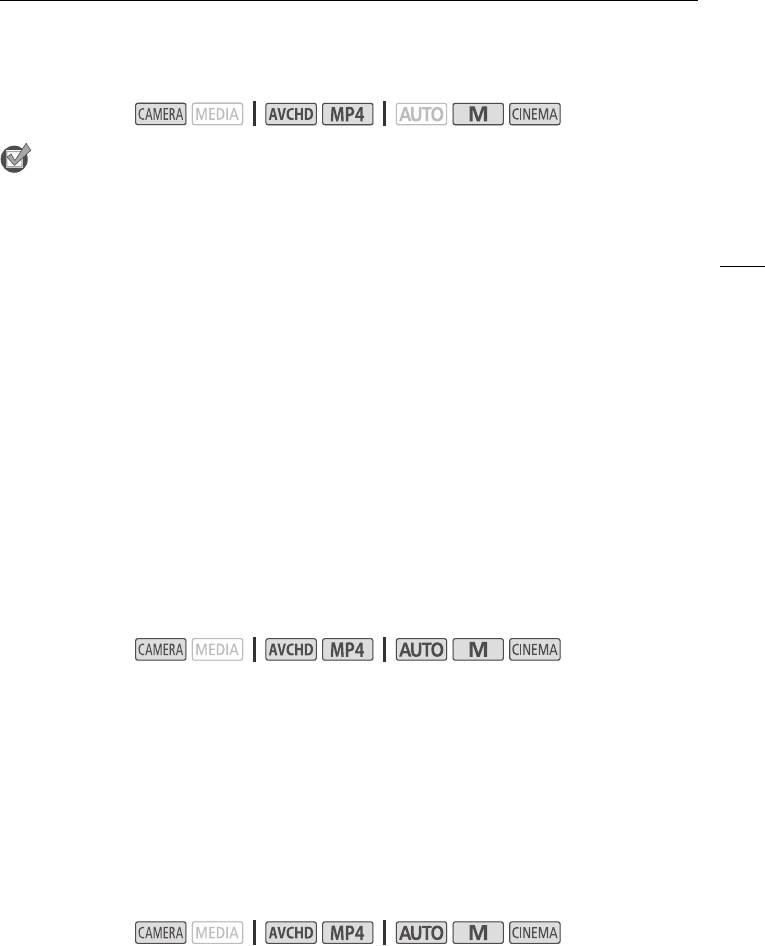
Запись звука
Режимы работы:
ЧТО СЛЕДУЕТ ПРОВЕРИТЬ
• Задайте для параметра [— Аудиоэпизод] значение [„ Пользовательск.] (A 83).
1 Откройте экран [Направл.встр.микрофона].
[FUNC.] > [MENU] > p > [Направл.встр.микрофона]
87
2 Выберите требуемый вариант, затем нажмите [X].
Варианты
(
Значение по умолчанию)
[í Монофонический] Монофоническая запись, которая подчеркивает звук, исходящий из
области перед видеокамерой/микрофоном.
[h Нормальный]
Стандартная стереозапись; среднее значение между настройками
[
î Широкая] и [í Монофонический] по широте охвата.
[î Широкая] Стереозапись окружающего звука в расширенной области, которая придает
видеофильмам эффект присутствия.
[ï Зум] Стереозапись, при которой звук связан с положением зумирования. Чем больше
размеры объекта на экране, тем громче будет звук.
Включение входа (разъем MIC)
Вход разъема MIC можно переключать в зависимости от того, используется ли внешний
микрофон или внешний звуковой источник, такой как цифровой аудиоплеер. Эта процедура
необязательна для дополнительно приобретаемого беспроводного микрофона WM-V1.
Режимы работы:
1 Откройте экран [Входной разъем MIC].
[FUNC.] > [MENU] > p > [Входной разъем MIC]
2Нажмите [Þ Внеш. аудиосигнал] или [ß Микрофон], затем нажмите [X].
• Если требуется, включите аудиомикширование и настройте его баланс (A 88).
Фильтр верхних частот (разъем MIC)
При записи звука с помощью микрофона, подключенного к разъему MIC, можно включить
фильтр верхних частот для уменьшения звука ветра, двигателя автомобиля или аналогичных
внешних звуков.
Режимы работы:
1 Откройте экран [Фильтр верхних частот MIC].
[FUNC.] > [MENU] > p > [Фильтр верхних частот MIC]
2Нажмите [i Вкл], затем нажмите [X].
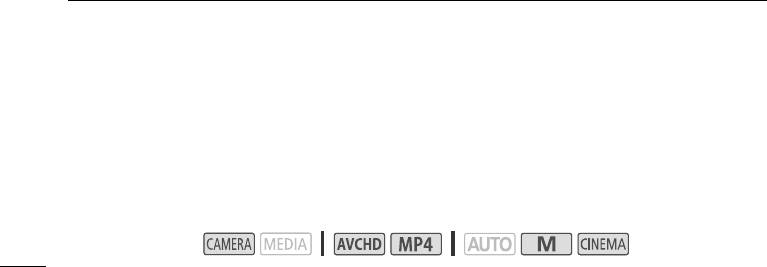
Запись звука
Аудиомикширование
При записи можно микшировать звук от встроенного микрофона со звуком от внешнего
микрофона через разъем MIC и настраивать баланс микширования для получения
оригинальных звуковых эффектов. Внешний входящий аудиосигнал может быть от
дополнительно приобретаемого беспроводного микрофона WM-V1, имеющегося в продаже
внешнего микрофона или от внешнего аудиопроигрывателя (аналоговая линия ввода).
Режимы работы:
88
1 Подключите внешний источник звука к разъему MIC видеокамеры.
2 Откройте экран [Входной разъем MIC].
[FUNC.] > [MENU] > p > [Входной разъем MIC]
3Нажмите [Þ Внеш. аудиосигнал] или [ß Микрофон], затем нажмите [K].
• Этот шаг не обязателен после подключения дополнительно приобретаемого
беспроводного микрофона WM-V1.
4 Включите аудиомикширование.
[Аудиомикширование] > [i Вкл]
5 Настройте баланс аудиомикширования, как требуется.
• Нажмите [INT] (больше звука от встроенного микрофона) или [EXT] (больше звука от
внешнего аудиоустройства) либо проведите пальцем вдоль шкалы аудиомикширования
для требуемой настройки баланса микширования.
6Нажмите [X] для установки аудиомикширования и закройте меню.
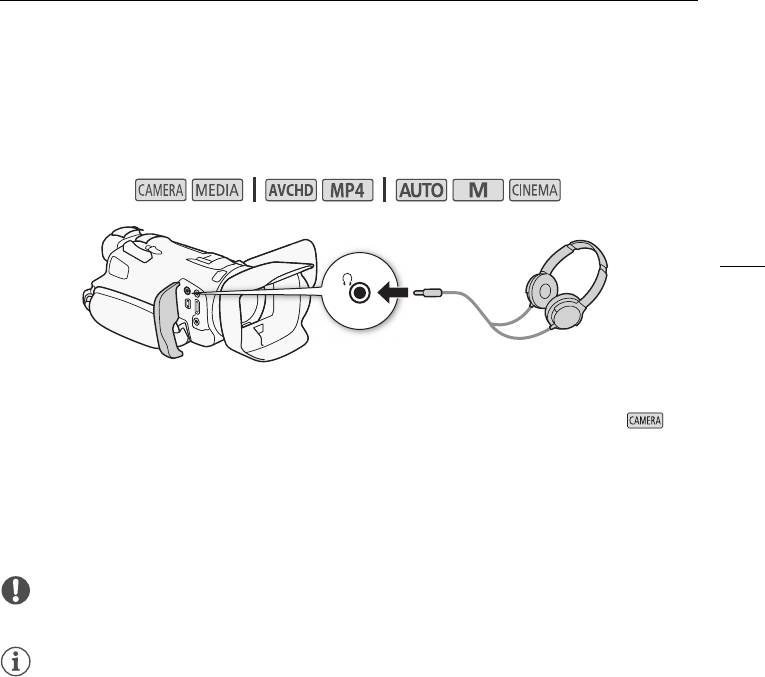
Использование наушников
Использование наушников
Наушники можно использовать для воспроизведения или для проверки уровня звука во время
съемки. В следующей процедуре рассматривается порядок регулировки громкости.
Режимы работы:
89
1 Откройте подменю [Громкость наушн.].
[FUNC.] > [MENU] > q > [Громкость наушн.]
• Нажимать [FUNC.] необходимо только при выполнении этой операции в режиме .
2 Нажимая [Ô] или [Õ], настройте громкость, затем нажмите [X].
• Можно также провести пальцем по шкале громкости.
Регулировка громкости во время воспроизведения
Во время воспроизведения громкость наушников настраивается так же, как и громкость
громкоговорителя (A 100).
ВАЖНО
• При использовании наушников обязательно уменьшите громкость до подходящего уровня.
ПРИМЕЧАНИЯ
• Используйте имеющиеся в продаже наушники с миниразъемом ∅ 3,5 мм.
• При контроле звука можно синхронизировать звуковой сигнал с видеосигналом или
контролировать звук в режиме реального времени. Выбор способа производится с
помощью параметра q > [Задержка монитора]. Обратите внимание, что при контроле в
режиме реального времени имеется небольшая задержка. Однако независимо от настройки
записанные звуковые и видеосигналы будут синхронизированы.
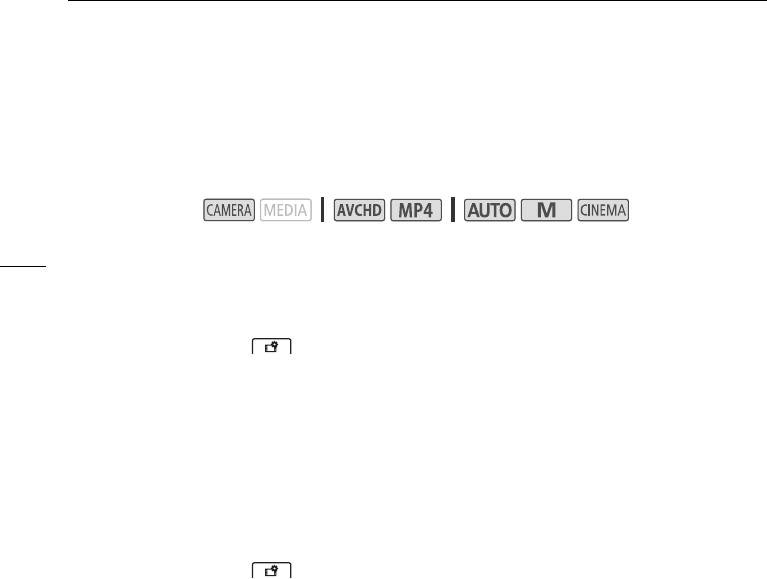
Цветные полосы/эталонный звуковой сигнал
Цветные полосы/эталонный звуковой сигнал
Видеокамера может выводить и записывать цветные полосы и эталонный звуковой сигнал
частотой 1 кГц, а также выводить их на разъемы HDMI OUT, и × (наушники) (только эталонный
звуковой сигнал).
Режимы работы:
90
Запись цветных полос
Можно выбрать цветные полосы EBU или цветные полосы стандартной четкости SMPTE.
1 Откройте меню [Цветные полосы].
[FUNC.] > [MENU] > > [Цветные полосы]
2 Выберите требуемый вариант, затем нажмите [X].
• Выбранные цветные полосы отображаются на экране и записываются при нажатии
кнопки Y.
Запись эталонного звукового сигнала
Видеокамера может вместе с цветными полосами выводить эталонный звуковой сигнал
частотой 1 кГц.
1 Откройте подменю [Тон 1 кГц].
[FUNC.] > [MENU] > > [Тон 1 кГц]
2 Выберите требуемый уровень, затем нажмите [X].
• Доступны уровни -12 дБ, -18 дБ и -20 дБ.
• Для отключения сигнала выберите значение [j Откл].
• Сигнал выводится с выбранным уровнем и записывается при нажатии кнопки Y.
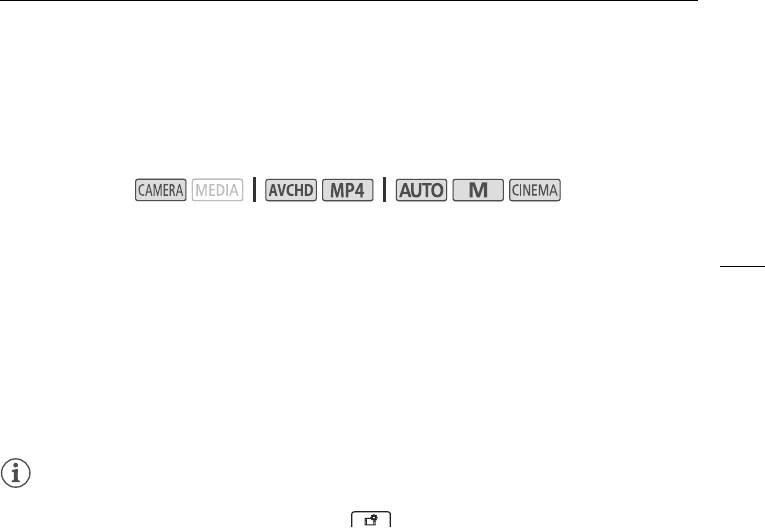
Видеоролик
Видеоролик
Снимите последовательность коротких эпизодов. Для съемки эпизода типа «Видеоролик»
заранее задайте назначаемой кнопке функцию [¦ Видеоролик].
Режимы работы:
1 Задайте назначаемую кнопку для функции [¦ Видеоролик] (A 96).
91
2 Нажмите назначаемую кнопку, чтобы включить режим «Видеоролик».
• На экране отображается значение D (длительность эпизода типа «видеоролик» по
умолчанию).
• Снова нажмите эту кнопку, чтобы выключить режим «Видеоролик».
3Нажмите кнопку Y.
• Видеокамера снимает в течение нескольких секунд, а затем автоматически возвращается
в режим ожидания записи.
• Когда видеокамера завершает съемку, экран на короткое время становится черным, как
если бы сработал затвор камеры.
ПРИМЕЧАНИЯ
• Длительность по умолчанию эпизода типа «Видеоролик» составляет 4 с, однако ее можно
изменить на 2 или 8 с с помощью параметра > [Длительн. видеороликов].
• При выполнении любого из указанных ниже действий режим «Видеоролик» отключается.
- Выключение видеокамеры.
- Изменение режима работы видеокамеры.
- Изменение формата или частоты кадров видеофильмов.
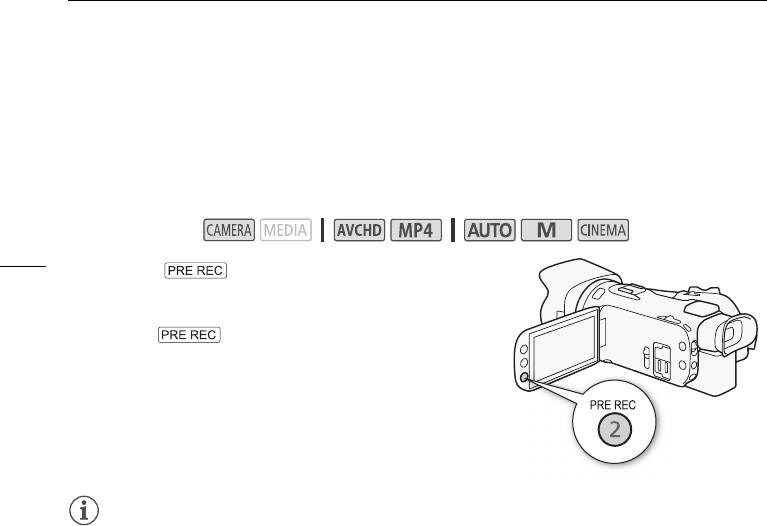
Предварительная съемка
Предварительная съемка
Видеокамера начинает съемку за 3 с до нажатия кнопки Y – удачные моменты для
съемки не будут упущены. Это особенно полезно, когда сложно предугадать момент для
начала съемки.
По умолчанию функция предварительной съемки задана для назначаемой кнопки 2.
Режимы работы:
92
1Нажмите .
• На экране появляется значок z.
• Для отключения предварительной съемки нажмите
кнопку еще раз.
2 Нажмите кнопку Y.
• Эпизод, записанный на карту памяти, начинается за 3 с
до нажатия кнопки Y.
ПРИМЕЧАНИЯ
• Видеокамера не запишет целиком 3 с до нажатия кнопки Y, если эта кнопка была
нажата менее чем через 3 с после включения функции предварительной съемки или
завершения предыдущей съемки.
• При выполнении любого из указанных ниже действий функция предварительной съемки
отключается.
- Видеокамера не используется в течение 1 ч.
- Изменение режима работы видеокамеры.
- Включение видеокадра.
- Нажатие любой из следующих кнопок управления на панели FUNC.: [MENU], [Програм.
съемки], [Ä Баланс белого], [x Ограничен.AGC], [— Аудиоэпизод] или [Стабилизатор].
- Изменение настройки [Эффекты изобр.] > [Виды].
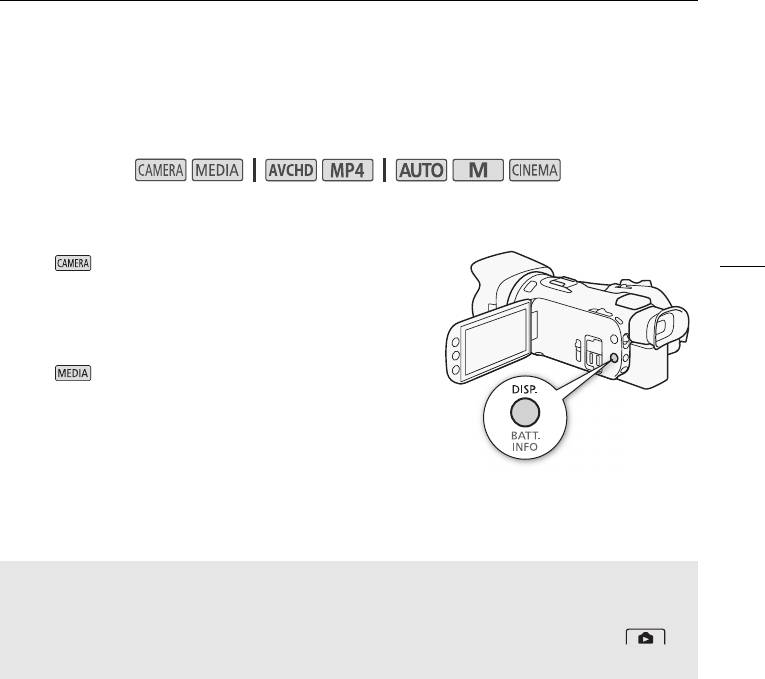
Индикация на экране и код данных
Индикация на экране и код данных
Можно включить или выключить большую часть индикации на экране.
Режимы работы:
Нажимайте кнопку D для включения/выключения индикации на экране в указанной
ниже последовательности.
93
Режим :
• Вся индикация включена
1
• Экранные маркеры
• Индикация выключена
2
Режим
:
• Включен только код данных
• Вся индикация включена
1
Экранные маркеры отображаются только в том случае, если
для параметра p > [Экранные маркеры] выбран вариант,
отличный от [j Откл].
2
Нажатие кнопки D дает тот же эффект, что и касание экрана. В режиме просмотра одной
фотографии и при воспроизведении эпизода элементы управления воспроизведением
отображаются только на короткое время.
О коде данных
Вместе с каждым записанным эпизодом или фотографией в видеокамере хранится код
данных (дата/время съемки, информация о настройках камеры и т. д.).
Состав отображаемой информации можно выбрать с помощью параметра s /
> [Вид информации].
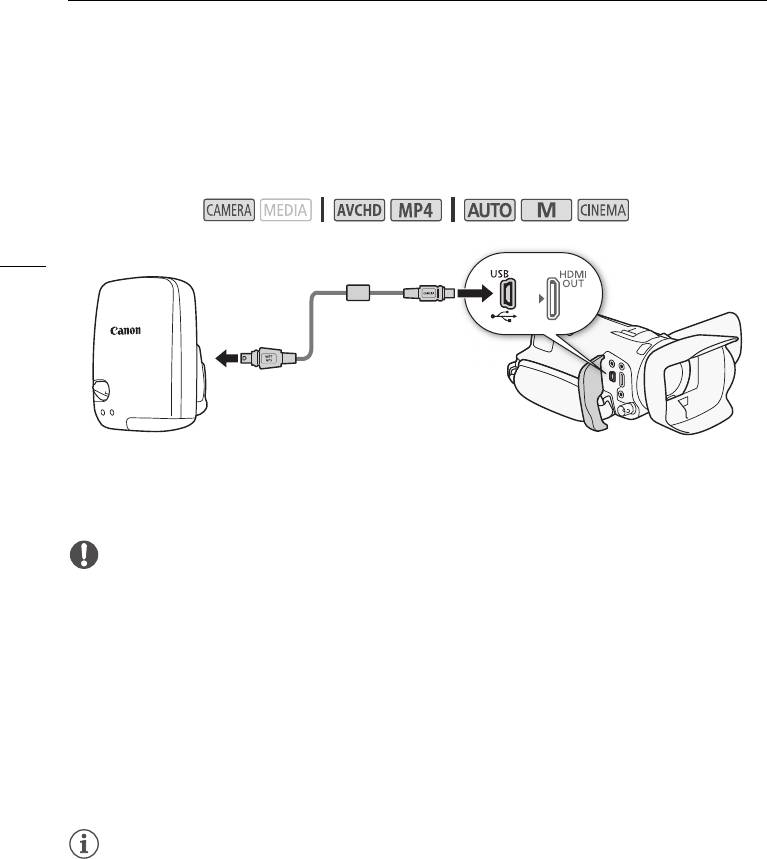
Использование GPS-приемника GP-E2
Использование GPS-приемника GP-E2
Установив на видеокамеру GPS-приемник GP-E2, можно получать информацию GPS и
добавлять ее в видеофильмы и фотографии. Подробные сведения о порядке установки и
использования приемника см. в руководстве по его эксплуатации.
Режимы работы:
94
При подключении GPS-приемника GP-E2 к видеокамере используйте соединительный кабель,
прилагаемый к приемнику.
После подключения приемника рекомендуется закрепить его на ремне ручки или поместить в
футляр для переноски, прилагаемый к приемнику.
ВАЖНО
• В отдельных странах и регионах использование GPS может быть ограничено. Поэтому
обязательно используйте GPS в соответствии с законами и положениями, действующими в
вашей стране или регионе. Будьте особенно осторожны при зарубежных поездках.
• Будьте осторожны при использовании функций GPS в местах, где использование
электронных устройств ограничено.
• Пользуясь данными о местоположении, содержащимися в изображениях или видео с
географической привязкой, посторонние люди, возможно, смогут найти или узнать вас.
Будьте осторожны при распространении таких изображений, например посредством сети
Интернет, где они будут доступны для просмотра многим людям.
• Захват сигналов GPS может занимать некоторое время.
• Никогда не оставляйте приемник около оборудования, которое испускает сильное
магнитное поле, как, например, магниты или электромоторы.
ПРИМЕЧАНИЯ
• Видеокамера не поддерживает функцию цифрового компаса и интервалы
позиционирования, предусмотренные в приемнике. Кроме того, для параметра q >
[Автокорр. времени GPS] недоступно значение [Установить сейчас].
• Время GPS-приемника устанавливается один раз при установке приемника на видеокамеру.
Во время съемки видеофильмов или при включенной функции «Дист. через браузер» время
не задается.
• Для записей указанных ниже типов добавление информации GPS невозможно.
- Фотографии, захваченные из видеофильма.
- Видеофильмы MP4, преобразованные из другого видеофильма.
• GPS-информацию, добавленную в видеофильмы AVCHD, невозможно удалить с помощью
видеокамеры или программного обеспечения Data Import Utility.






